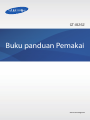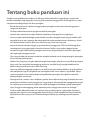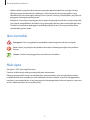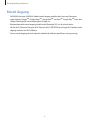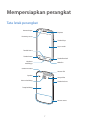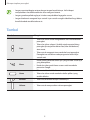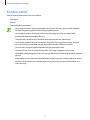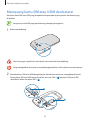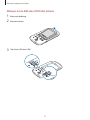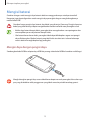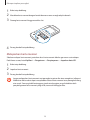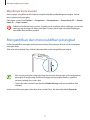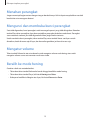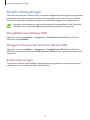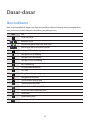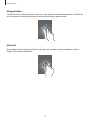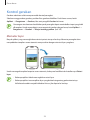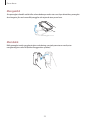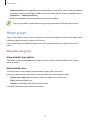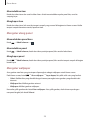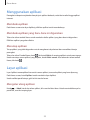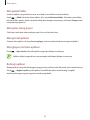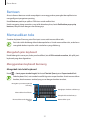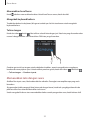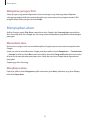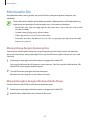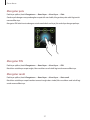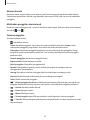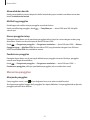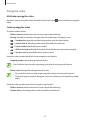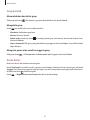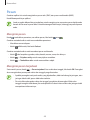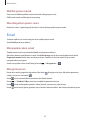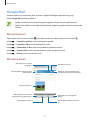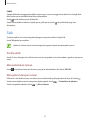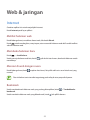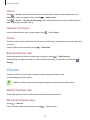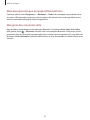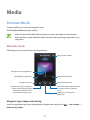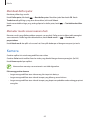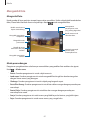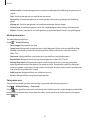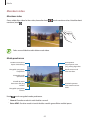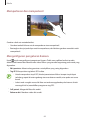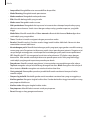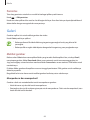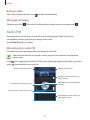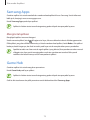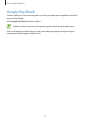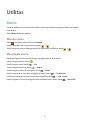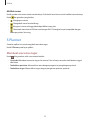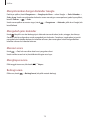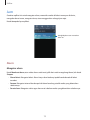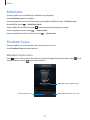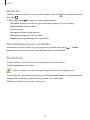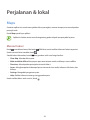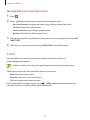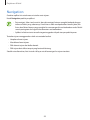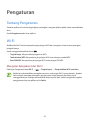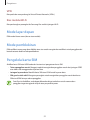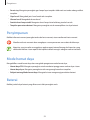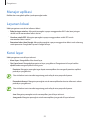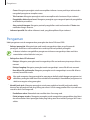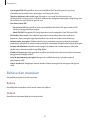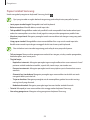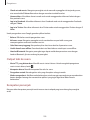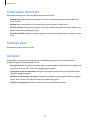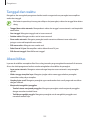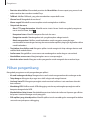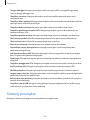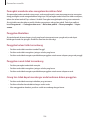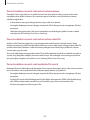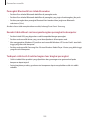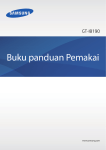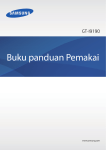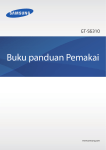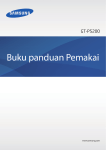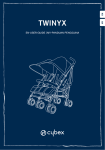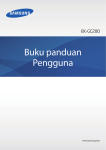Download Samsung Galaxy Core User Manual
Transcript
GT-I8262 Buku panduan Pemakai www.samsung.com Tentang buku panduan ini Produk ini menyediakan komunikasi dan hiburan seluler berkualitas tinggi dengan standar dan keahlian teknologi yang tinggi dari Samsung. Buku panduan pengguna ini dirancang khusus untuk memperinci berbagai fungsi dan fitur perangkat. • Baca buku panduan ini sebelum menggunakan perangkat untuk memastikan penggunaan yang aman dan tepat. • Deskripsi dibuat berdasarkan pengaturan default perangkat. • Gambar dan screenshot mungkin berbeda tampilannya dari produk sesungguhnya. • Isinya mungkin berbeda dengan produk akhir, atau dari perangkat lunak yang disediakan oleh penyedia layanan atau operator, dan dapat berubah tanpa pemberitahuan sebelumnya. Untuk versi buku panduan terbaru, lihat situs web Samsung, www.samsung.com. • Konten (konten berkualitas tinggi) yang memerlukan penggunaan CPU dan RAM tinggi akan memengaruhi kinerja perangkat secara keseluruhan. Aplikasi yang terkait dengan konten tersebut mungkin tidak berfungsi dengan semestinya, tergantung pada spesifikasi perangkat dan lingkungan penggunaannya. • Fitur yang tersedia dan layanan tambahan mungkin berbeda untuk setiap perangkat, perangkat lunak, atau penyedia layanan. • Aplikasi dan fungsinya mungkin berbeda tergantung negara, wilayah, atau spesifikasi perangkat keras anda. Samsung tidak bertanggung jawab atas masalah kinerja yang disebabkan oleh aplikasi dari penyedia mana pun selain Samsung. • Samsung tidak bertanggung jawab atas masalah kinerja atau inkompatibilitas yang disebabkan oleh pengaturan registri yang diedit atau perangkat lunak sistem operasi yang diubah. Upaya untuk mengubah sistem operasi dapat mengakibatkan perangkat atau aplikasi anda tidak bekerja dengan semestinya. • Perangkat lunak, sumber suara, wallpaper, gambar, dan media lainnya yang disediakan bersama perangkat ini diizinkan untuk penggunaan yang terbatas. Mengambil dan menggunakan materi ini untuk tujuan komersial atau tujuan lain adalah pelanggaran terhadap undang-undang hak cipta. Pengguna bertanggung jawab sepenuhnya atas penggunaan media secara ilegal. • Anda mungkin dikenakan biaya atas layanan data, contohnya pesan, upload dan download, penyelarasan otomatis, atau penggunaan layanan lokasi. Untuk menghindari biaya tambahan, pilih paket tarif data yang sesuai. Untuk keterangan lebih lanjut, hubungi penyedia layanan anda. 2 Tentang buku panduan ini • Aplikasi default yang disertakan bersama perangkat dapat berubah dan mungkin tak lagi didukung tanpa pemberitahuan sebelumnya. Jika ada pertanyaan tentang aplikasi yang disediakan bersama perangkat, hubungi Pusat Layanan Samsung. Untuk aplikasi yang diinstal pengguna, hubungi penyedia layanan. • Mengubah sistem operasi perangkat atau menginstal perangkat lunak dari sumber yang tidak resmi dapat mengakibatkan kesalahan fungsi perangkat dan kerusakan atau kehilangan data. Tindakan ini merupakan pelanggaran terhadap perjanjian lisensi Samsung anda dan akan membatalkan garansi anda. Ikon instruksi Peringatan: Situasi yang dapat menyebabkan cedera bagi diri anda atau orang lain Awas: Situasi yang dapat menyebabkan kerusakan terhadap perangkat atau peralatan lainnya Catatan: Catatan, kiat penggunaan, atau informasi tambahan Hak cipta Hak cipta © 2013 Samsung Electronics Panduan ini dilindungi undang-undang hak cipta internasional. Dilarang memproduksi ulang, mendistribusikan, menerjemahkan, atau mengirimkan panduan ini dalam bentuk atau cara apa pun, baik elektronik maupun mekanik, termasuk menggandakan, merekam, menyimpan dalam sistem penyimpanan dan pengambilan informasi apa pun, tanpa izin tertulis sebelumnya dari Samsung Electronics. 3 Tentang buku panduan ini Merek dagang • SAMSUNG dan logo SAMSUNG adalah merek dagang terdaftar dari Samsung Electronics. ™ ™ ™ ™ ™ Store, dan • Logo Android, Google , Google Maps , Google Mail , YouTube , Google Play Google Talk adalah merek dagang dari Google, Inc. ® ™ • Bluetooth adalah merek dagang terdaftar dari Bluetooth SIG, Inc. di seluruh dunia. ® ™ ™ ™ • Wi-Fi , Wi-Fi Protected Setup , Wi-Fi Direct , Wi-Fi CERTIFIED , dan logo Wi-Fi adalah merek dagang terdaftar dari Wi-Fi Alliance. • Semua merek dagang dan hak cipta lain adalah hak milik dari pemiliknya masing-masing. 4 Daftar Isi Mempersiapkan perangkat 34 35 36 38 7 Tata letak perangkat 8Tombol 9 Konten paket 10 Memasang kartu SIM atau USIM dan baterai 13 Mengisi baterai 15 Memasang kartu memori 17 Mengaktifkan dan menonaktifkan perangkat 18 Menahan perangkat 18 Mengunci dan membuka kunci perangkat 18 Mengatur volume 18 Beralih ke mode hening 19 Beralih antara jaringan Menyiapkan akun Mentransfer file Mengamankan perangkat Meningkatkan perangkat Komunikasi 39Telepon 44Kontak 48Pesan 49Email 51 Google Mail 52Talk 53Google+ 53Messenger 54ChatON Dasar-dasar Web & jaringan 20 Ikon indikator 21 Menggunakan layar sentuh 24 Kontrol gerakan 26Notifikasi 27 Home screen 29 Menggunakan aplikasi 29 Layar aplikasi 31Bantuan 31 Memasukkan teks 33 Menyambung ke jaringan Wi-Fi 55Internet 56Chrome 57Bluetooth Media 59 Pemutar Musik 60Kamera 5 Daftar Isi Pengaturan 66Galeri 68 Pemutar Video 69YouTube 70 Radio FM 89 Tentang Pengaturan 89Wi-Fi 90Bluetooth 90 Penggunaan data 91 Pengaturan lainnya 92 Mode layar depan 92 Mode pemblokiran 92 Pengelola kartu SIM 93Suara 93Tampilan 94Penyimpanan 94 Mode hemat daya 94Baterai 95 Manajer aplikasi 95 Layanan lokasi 95 Kunci layar 96Pengaman 97 Bahasa dan masukan 101 Cadangkan dan reset 101 Tambah akun 101Gerakan 102 Tanggal dan waktu 102Aksesibilitas 103 Pilihan pengembang 104 Tentang perangkat Toko media & aplikasi 72 73 73 74 Play Store Samsung Apps Game Hub Google Play Musik Utilitas 75Memo 76 S Planner 79Jam 81Kalkulator 81 Perekam Suara 82 S Voice 83Google 84 Penelusuran Suara 84 File Saya 85Download Perjalanan & lokal 86Maps 87Local 88Navigation Pemecahan masalah 6 Mempersiapkan perangkat Tata letak perangkat Kamera depan Earpiece Proximity sensor Tombol daya Layar sentuh Tombol Home Tombol menu Tombol kembali Konektor multifungsi Mikrofon Colokan headset Antena GPS Speaker Lampu kilat Kamera belakang Tombol volume Tutup belakang Antena utama 7 Mempersiapkan perangkat • Jangan menutupi bagian antena dengan tangan benda lainnya. Hal ini dapat menyebabkan masalah konektivitas atau menguras baterai. • Jangan gunakan pelindung layar. Ini akan menyebabkan kegagalan sensor. • Jangan biarkan air mengenai layar sentuh. Layar sentuh mungkin tidak berfungsi dalam kondisi lembab atau bila terkena air. Tombol Tombol Fungsi • Tekan dan tahan untuk mengaktifkan atau menonaktifkan perangkat. Daya Menu • Tekan dan tahan selama 6-8 detik untuk menyetel ulang perangkat jika terjadi kesalahan fatal, tiba-tiba berhenti, atau macet. • Tekan untuk mengunci atau membuka kunci perangkat. Perangkat masuk dalam mode penguncian ketika layar sentuh mati. • Ketuk untuk membuka daftar opsi yang tersedia untuk layar yang ditampilkan. • Ketuk dan tahan pada Home screen untuk membuka pencarian Google. • Tekan untuk kembali ke Home screen. Home • Tekan dan tahan untuk membuka daftar aplikasi yang terakhir dibuka. Kembali • Tekan untuk kembali ke layar sebelumnya. Volume • Tekan untuk menyesuaikan volume perangkat. 8 Mempersiapkan perangkat Konten paket Periksa kotak produk untuk item-item berikut: • Perangkat • Baterai • Petunjuk praktis pemakaian • Item yang disertakan dengan perangkat dan aksesori lainnya yang tersedia mungkin berbeda tergantung pada wilayah atau penyedia layanan. • Item yang disertakan dirancang khusus untuk perangkat ini dan mungkin tidak kompatibel dengan perangkat lainnya. • Tampilan dan spesifikasi bisa berubah tanpa pemberitahuan sebelumnya. • Anda dapat membeli aksesori tambahan dari peritel Samsung di kota anda. Pastikan aksesori tersebut kompatibel dengan perangkat tersebut sebelum membeli. • Aksesori lain mungkin tidak kompatibel dengan perangkat anda. • Gunakan hanya aksesori yang disetujui oleh Samsung. Kegagalan fungsi yang disebabkan oleh penggunaan aksesori yang tidak disetujui tidak dicakup dalam layanan garansi. • Ketersediaan semua aksesori dapat berubah, tergantung sepenuhnya pada perusahaan pembuat. Untuk informasi selengkapnya tentang aksesori yang tersedia, lihatlah situs web Samsung. 9 Mempersiapkan perangkat Memasang kartu SIM atau USIM dan baterai Masukkan kartu SIM atau USIM yang disediakan oleh penyedia layanan ponsel, dan baterai yang disertakan. Hanya kartu microSIM yang dapat berfungsi dengan perangkat ini. 1 Buka tutup belakang. Hati-hati jangan sampai kuku anda patah saat membuka tutup belakang. Jangan bengkokkan atau putar tutup belakang berlebihan. Hal ini dapat merusak tutupnya. 2 Masukkan kartu SIM atau USIM dengan bagian kontak berwarna emas menghadap ke bawah. Pasang kartu SIM atau USIM primer ke dalam slot kartu SIM 1 ( 1 ) dan kartu SIM atau USIM sekunder ke dalam slot kartu SIM 2 ( 2 ). 2 1 10 Mempersiapkan perangkat • Jangan melepaskan isolasi pelindung yang membungkus antena, karena ini dapat merusak antena. • Jangan memasukkan kartu memori ke dalam slot kartu SIM. Jika kartu memori terdapat pada slot kartu SIM, bawa perangkat ke Pusat Servis Samsung untuk melepaskan kartu memori anda. • Berhati-hatilah agar kartu SIM atau USIM tidak hilang atau digunakan oleh orang lain. Samsung tidak bertanggung jawab atas segala kerusakan atau masalah yang disebabkan oleh kartu yang hilang atau dicuri. 3 Masukkan baterai. 2 1 4 Pasang kembali tutup belakang. 11 Mempersiapkan perangkat Melepas kartu SIM atau USIM dan baterai 1 Buka tutup belakang. 2 Keluarkan baterai. 3 Cabut kartu SIM atau USIM. 12 Mempersiapkan perangkat Mengisi baterai Gunakan charger untuk mengisi daya baterai sebelum menggunakannya untuk pertama kali. Komputer juga dapat digunakan untuk mengisi daya perangkat dengan menghubungkannya melalui kabel USB. Gunakan hanya pengisi daya, baterai, dan kabel yang disetujui Samsung. Pengisi daya atau kabel yang tidak disetujui dapat mengakibatkan baterai meledak atau perangkat rusak. • Ketika daya baterai hampir habis, perangkat akan mengeluarkan suara peringatan dan menampilkan pesan daya baterai hampir habis. • Jika baterai benar-benar habis, perangkat tidak dapat dihidupkan segera saat pengisi daya dihubungkan. Biarkan baterai yang telah habis tersebut terisi selama beberapa menit sebelum menghidupkan lagi perangkat. Mengisi daya dengan pengisi daya Sambungkan kabel USB ke adaptor daya USB lalu pasang steker kabel USB ke konektor multifungsi. Menghubungkan pengisi daya secara tidak benar dapat merusak perangkat. Kerusakan apa pun yang disebabkan oleh penggunaan yang tidak semestinya tidak tercakup garansi. 13 Mempersiapkan perangkat • Perangkat tetap dapat digunakan saat dayanya diisi, tapi akan memakan waktu lebih lama untuk mengisi daya hingga penuh. • Jika perangkat menerima pasokan daya yang tidak stabil saat diisi dayanya, layar sentuh mungkin tidak berfungsi. Jika hal ini terjadi, cabut pengisi daya dari perangkat. • Saat daya diisi, perangkat bisa menjadi panas. Ini normal dan tidak mempengaruhi masa pakai atau kinerja perangkat. Jika baterai menjadi lebih panas dari biasanya, pengisi daya mungkin berhenti mengisi daya. • Jika perangkat tidak terisi daya dengan baik, bawa perangkat dan pengisi daya ke Pusat Servis Samsung. Setelah terisi penuh, lepaskan perangkat dari pengisi daya. Pertama cabut pengisi daya dari perangkat, lalu cabut dari steker. Jangan melepas baterai sebelum melepas pengisi daya. Tindakan ini dapat merusak perangkat. Untuk menghemat energi, cabut pengisi daya ketika tidak digunakan. Pengisi daya tidak memiliki sakelar, jadi anda harus mencabut pengisi daya dari steker ketika tidak digunakan agar tidak boros listrik. Perangkat harus berada di dekat steker ketika diisi dayanya. Memeriksa status pengisian daya baterai Ketika anda mengisi daya baterai saat perangkat dalam keadaan nonaktif, ikon berikut akan menampilkan status pengisian daya baterai saat ini: Mengisi daya Terisi penuh 14 Mempersiapkan perangkat Mengurangi konsumsi baterai Perangkat anda menyediakan opsi yang dapat membantu menghemat daya baterai. Dengan menyesuaikan opsi ini dan menonaktifkan fitur di latar belakang, anda dapat menggunakan perangkat lebih lama di antara pengisian daya: • Saat perangkat tidak digunakan, alihkan ke mode tidur dengan menekan tombol Daya. • Tutup aplikasi yang tidak diperlukan dengan pengelola tugas. • Nonaktifkan fitur Bluetooth. • Nonaktifkan fitur Wi-Fi. • Nonaktifkan sinkronisasi otomatis aplikasi. • Kurangi waktu cahaya layar. • Kurangi kecerahan layar. Memasang kartu memori Perangkat menerima kartu memori dengan kapasitas maksimum 64 GB. Tergantung pada pabrikan dan jenis kartu memori, beberapa kartu memori mungkin tidak kompatibel dengan perangkat anda. • Beberapa kartu memori mungkin tidak kompatibel sepenuhnya dengan perangkat. Penggunaan kartu yang tidak kompatibel dapat merusak perangkat atau kartu memori, atau merusak data yang tersimpan di dalam kartu. • Berhati-hatilah saat memasukkan kartu memori dengan sisi yang benar menghadap ke atas. • Perangkat hanya mendukung kartu memori dengan sistem file FAT. Saat kartu yang dimasukkan diformat dengan sistem file berbeda, perangkat akan meminta untuk memformat ulang kartu memori tersebut. • Terlalu sering mengisi dan menghapus data akan mengurangi masa pakai kartu memori. • Ketika kartu memori dimasukkan ke dalam perangkat, direktori file kartu memori akan muncul pada folder extSdCard pada memori internal. 15 Mempersiapkan perangkat 1 Buka tutup belakang. 2 Masukkan kartu memori dengan kontak berwarna emas menghadap ke bawah. 3 Dorong kartu memori hingga masuk ke slot. 4 Pasang kembali tutup belakang. Melepaskan kartu memori Sebelum melepas kartu memori, putuskan akses kartu memori dahulu agar aman saat melepas. Pada Home screen, ketuk Aplikasi → Pengaturan → Penyimpanan → Lepaskan kartu SD. 1 Buka tutup belakang. 2 Lepaskan kartu memori. 3 Pasang kembali tutup belakang. Jangan melepaskan kartu memori saat perangkat mentransfer atau mengakses informasi. Melakukan hal tersebut dapat menyebabkan data di kartu memori atau perangkat hilang atau rusak. Samsung tidak bertanggung jawab atas kerugian yang disebabkan oleh penyalahgunaan kartu memori yang rusak, termasuk hilangnya data. 16 Mempersiapkan perangkat Memformat kartu memori Kartu memori yang diformat di komputer mungkin tidak kompatibel dengan perangkat. Format kartu memori pada perangkat. Pada Home screen, ketuk Aplikasi → Pengaturan → Penyimpanan → Format kartu SD → Format kartu SD → Hapus semua. Sebelum memformat kartu memori, ingatlah untuk membuat salinan cadangan semua data penting yang tersimpan di dalam perangkat. Garansi pabrik tidak mencakup kehilangan data akibat dari tindakan pemakai. Mengaktifkan dan menonaktifkan perangkat Ketika mengaktifkan perangkat untuk pertama kalinya, ikuti petunjuk di layar untuk menyiapkan perangkat anda. Tekan dan tahan tombol Daya selama beberapa detik untuk mengaktifkan perangkat. • Ikuti semua peringatan yang terpasang dan petunjuk dari petugas saat menggunakan perangkat di tempat yang membatasi penggunaan perangkat wireless, seperti di pesawat terbang dan rumah sakit. • Tekan dan tahan tombol Daya dan ketuk Mode terbang untuk menonaktifkan fitur nirkabel. Untuk mematikan perangkat, tekan dan tahan tombol Daya, dan kemudian ketuk Daya mati. 17 Mempersiapkan perangkat Menahan perangkat Jangan menutupi bagian antena dengan tangan benda lainnya. Hal ini dapat menyebabkan masalah konektivitas atau menguras baterai. Mengunci dan membuka kunci perangkat Saat tidak digunakan, kunci perangkat untuk mencegah operasi yang tidak diinginkan. Menekan tombol Daya akan mematikan layar dan menjadikan perangkat ke dalam mode kunci. Perangkat secara otomatis terkunci jika tidak digunakan dalam jangka waktu tertentu. Untuk membuka kunci perangkat, tekan tombol Daya atau tombol Home saat layar sentuh dimatikan, ketuk di mana saja di layar, dan kemudian gerakkan jari ke arah mana saja. Mengatur volume Tekan tombol Volume ke atas atau bawah untuk mengatur volume nada dering, atau untuk mengatur volume suara saat memutar musik atau video. Beralih ke mode hening Gunakan salah satu metode berikut: • Tekan dan tahan tombol Volume ke bawah hingga beralih ke mode hening. • Tekan dan tahan tombol Daya, lalu ketuk Hening atau Getar. • Buka panel notifikasi di bagian atas layar, lalu ketuk Suara atau Getar. 18 Mempersiapkan perangkat Beralih antara jaringan Saat anda memasang kartu SIM atau USIM, anda dapat menggunakan dua langganan yang berbeda pada jaringan yang sama tanpa perlu membawa dua perangkat dalam waktu yang sama. Aktifkan kedua kartu dan beralih antara kedua jaringan saat melakukan panggilan atau mengirim pesan. Perangkat anda mendukung siaga ganda dengan dua jaringan berbeda. Anda tidak dapat melakukan atau menjawab panggilan pada kedua jaringan pada saat yang sama. Mengaktifkan kartu SIM atau USIM Pada Home screen, ketuk Aplikasi → Pengaturan → Pengelola kartu SIM. Pilih kartu SIM atau USIM, lalu centang Aktifkan. Mengganti nama layar dan ikon kartu SIM atau USIM Pada Home screen, ketuk Aplikasi → Pengaturan → Pengelola kartu SIM. Pilih kartu SIM atau USIM, ketuk nama dan ikon, lalu ketuk Daftar nama atau Pilih ikon. Atur nama layar dan ikon untuk setiap kartu. Beralih antara jaringan Saat dua kartu SIM atau USIM diaktifkan, ikon pemilihan jaringan akan muncul pada dasbor panel notifikasi. Buka panel notifikasi lalu pilih sebuah jaringan. 19 Dasar-dasar Ikon indikator Ikon yang ditampilkan di bagian atas layar menyediakan informasi tentang status perangkat. Ikon yang tercantum di tabel di bawah merupakan yang paling umum. Ikon Arti Tidak ada sinyal / Kekuatan sinyal / Saat ini mengakses kartu SIM atau USIM / Roaming (di luar area layanan normal) Jaringan GPRS terhubung Jaringan EDGE terhubung Jaringan UMTS terhubung Jaringan HSDPA terhubung Wi-Fi terhubung Fitur Bluetooth diaktifkan GPS aktif Panggilan sedang berlangsung Panggilan tak terjawab Tersinkronkan dengan web Terhubung ke komputer Tidak ada kartu SIM atau USIM Pesan teks atau multimedia baru Alarm aktif Mode hening aktif Mode getar aktif 20 Dasar-dasar Ikon Arti Mode Terbang diaktifkan Terjadi kesalahan atau butuh perhatian Tingkat daya baterai Menggunakan layar sentuh Gunakan hanya jari untuk menggunakan layar sentuh. • Jangan biarkan layar sentuh bersentuhan dengan peralatan listrik lainnya. Pelepasan elektrostatik dapat menyebabkan layar sentuh tidak berfungsi. • Jangan biarkan layar sentuh terkena air. Layar sentuh mungkin tidak berfungsi dalam kondisi lembab atau bila terkena air. • Untuk menghindari kerusakan pada layar sentuh, jangan mengetuknya dengan benda tajam atau menekannya secara berlebihan dengan ujung jari anda. • Membiarkan layar sentuh idle untuk jangka waktu tertentu dapat berakibat pada pascacitraan (burn-in layar) atau ghosting. Matikan layar sentuh saat perangkat tidak digunakan. Isyarat jari Mengetuk Untuk membuka aplikasi, memilih item menu, menekan tombol di layar, atau memasukkan karakter menggunakan keyboard di layar, ketuk dengan jari. 21 Dasar-dasar Menyeret Untuk memindahkan ikon, gambar kecil, atau pratinjau ke lokasi baru, ketuk dan tahan lalu seret ke posisi tujuan. Mengetuk dua kali Ketuk dua kali pada laman web, peta, atau gambar untuk memperbesar sebuah bagian. Ketuk dua kali lagi untuk mengembalikan. 22 Dasar-dasar Menggerakkan Gerakkan ke kiri atau kanan di Home screen atau layar Aplikasi untuk melihat panel lain. Gerakkan ke atas atau bawah untuk bergulir di dalam laman web atau daftar, seperti kontak. Mencubit Bentangkan dua jari menjauh pada laman web, peta, atau gambar untuk memperbesar sebuah bagian. Cubit untuk memperkecil. 23 Dasar-dasar Kontrol gerakan Gerakan sederhana selalu mempermudah kontrol perangkat. Sebelum menggunakan gerakan, pastikan fitur gerakan diaktifkan. Pada Home screen, ketuk Aplikasi → Pengaturan → Gerakan, lalu seret pengalih Gerakan ke kanan. Guncangan atau benturan berlebihan pada perangkat dapat menimbulkan input yang tidak diharapkan. Untuk mempelajari cara mengontrol gerakan dengan benar, ketuk Aplikasi → Pengaturan → Gerakan → Pelajari tentang gerakan. (hal. 101) Memutar layar Banyak aplikasi yang memungkinkan orientasi potret atau pun lanskap. Memutar perangkat akan menyebabkan tampilan secara otomatis menyesuaikan dengan orientasi layar yang baru. Untuk mencegah tampilan berputar secara otomatis, buka panel notifikasi dan batalkan opsi Rotasi layar. • Beberapa aplikasi tidak memungkinkan rotasi layar. • Beberapa aplikasi menampilkan layar yang berbeda tergantung pada orientasinya. Kalkulator berubah menjadi kalkulator khusus jika diputar ke lanskap. 24 Dasar-dasar Mengambil Jika perangkat diambil setelah idle selama beberapa waktu atau saat layar dimatikan, perangkat akan bergetar jika anda memiliki panggilan tak terjawab atau pesan baru. Membalik Balik perangkat untuk mengheningkan nada dering, menjeda pemutaran media, atau mengheningkan radio FM (ketika menggunakan speaker). 25 Dasar-dasar Menggoyang • Guncang perangkat untuk mencari perangkat Bluetooth, atau komputer dalam Kies melalui Wi-Fi. • Goyang perangkat untuk memperbarui daftar email atau informasi dari Yahoo News, Yahoo Finance, atau AccuWeather. Pembaruan tidak akan bekerja pada widget di Home screen. Notifikasi Ikon notifikasi muncul pada bilah status di bagian atas layar untuk melaporkan panggilan terlewat, pesan baru, acara kalender, status perangkat, dan lain-lain. Seret ke bawah dari bilah status untuk membuka panel notifikasi. Gulirkan daftar untuk melihat peringatan tambahan. Untuk menutup panel notifikasi, seret ke atas bilah yang ada di bawah layar. Dari panel notifikasi, anda dapat lihat status saat ini dari perangkat dan gunakan opsi berikut: • Wi-Fi: Mengaktifkan atau menonaktifkan fitur Wi-Fi. • GPS: Mengaktifkan atau menonaktifkan fitur GPS. • Suara: Mengaktifkan atau menonaktifkan mode hening. Anda dapat menggetarkan atau mengheningkan perangkat dalam mode hening. • Rotasi layar: Membolehkan atau mencegah antarmuka berputar saat anda memutar perangkat. • Bluetooth: Mengaktifkan atau menonaktifkan fitur Bluetooth. • Data seluler: Mengaktifkan atau menonaktifkan koneksi data. 26 Dasar-dasar • Mode pemblokiran: Mengaktifkan atau menonaktifkan mode blokir. Dalam mode pemblokiran, perangkat anda akan memblokir notifikasi. Untuk memilih notifikasi mana yang diblokir, ketuk Pengaturan → Mode pemblokiran. • Sinkr.: Mengaktifkan atau menonaktifkan sinkr otomatis aplikasi. Opsi yang tersedia mungkin berbeda tergantung pada wilayah atau penyedia layanan. Home screen Home screen adalah titik awal untuk mengakses semua fitur perangkat. Layar ini menampilkan ikon indikator, widget, pintasan ke aplikasi, dan lainnya. Home screen dapat memiliki beberapa panel. Untuk melihat panel lainnya, gulir ke kiri atau ke kanan. Mengatur ulang item Menambahkan ikon aplikasi Pada Home screen, ketuk Aplikasi, ketuk dan tahan ikon aplikasi, dan kemudian seret ke dalam pratinjau panel. Menambahkan item Sesuaikan Home screen dengan menambahkan widget, folder, atau panel. Ketuk dan tahan area kosong di Home screen, lalu pilih salah satu kategori berikut: • Aplikasi dan widget: Menambahkan widget atau aplikasi ke Home screen. • Folder: Membuat folder baru. • Halaman: Tambahkan panel baru ke Home screen. Lalu, pilih sebuah item dan seret ke Home screen. 27 Dasar-dasar Memindahkan item Ketuk dan tahan item dan seret ke lokasi baru. Untuk memindahkannya ke panel lain, seret ke samping layar. Menghapus item Ketuk dan tahan item, lalu seret ke tempat sampah yang muncul di bagian atas Home screen. Ketika tempat sampah berwarna merah, lepaskan item. Mengatur ulang panel Menambahkan panel baru Ketuk → Ubah halaman → . Memindahkan panel Ketuk → Ubah halaman, ketuk dan tahan pratinjau panel, lalu seret ke lokasi baru. Menghapus panel → Ubah halaman, ketuk dan tahan pratinjau panel, lalu seret ke tempat sampah di bagian Ketuk bawah layar. Mengatur wallpaper Atur gambar atau foto yang tersimpan di perangkat sebagai wallpaper untuk Home screen. Pada Home screen, ketuk → Atur wallpaper → Layar depan, lalu pilih salah satu yang berikut: • Galeri: Melihat foto yang diambil dengan kamera perangkat atau gambar yang diunduh dari internet. • Wallpaper live: Melihat gambar animasi. • Wallpaper: Melihat gambar wallpaper. Kemudian, pilih gambar dan ketuk Atur wallpaper. Atau, pilih gambar, ubah ukurannya dengan menyeret bingkai, lalu ketuk Selesai. 28 Dasar-dasar Menggunakan aplikasi Perangkat ini dapat menjalankan banyak jenis aplikasi berbeda, mulai dari media hingga aplikasi internet. Membuka aplikasi Pada Home screen atau layar Aplikasi, pilih ikon aplikasi untuk membukanya. Membuka aplikasi yang baru-baru ini digunakan Tekan dan tahan tombol Home untuk membuka daftar aplikasi yang baru-baru ini digunakan. Pilih ikon aplikasi yang akan dibuka. Menutup aplikasi Tutup aplikasi yang tidak digunakan untuk menghemat daya baterai dan memelihara kinerja perangkat. Tekan dan tahan Tombol Home, ketuk , lalu ketuk Akhiri di samping aplikasi untuk menutupnya. Untuk menutup semua aplikasi yang berjalan, ketuk Akhiri semua. Atau tekan dan tahan tombol Home, lalu ketuk . Layar aplikasi Layar Aplikasi menampilkan ikon untuk semua aplikasi, termasuk aplikasi yang baru dipasang. Pada Home screen, ketuk Aplikasi untuk membuka layar Aplikasi. Untuk melihat panel lainnya, gulir ke kiri atau ke kanan. Mengatur ulang aplikasi → Ubah, ketuk dan tahan aplikasi, lalu seret ke lokasi baru. Untuk memindahkannya ke Ketuk panel lain, seret ke samping layar. 29 Dasar-dasar Mengelola folder Letakkan aplikasi yang terkait bersama-sama dalam satu folder untuk kemudahan. → Ubah, ketuk dan tahan aplikasi, lalu seret ke Membuat folder. Masukkan nama folder, Ketuk lalu ketuk OK. Letakkan aplikasi ke dalam folder baru dengan menyeretnya, lalu ketuk Simpan untuk menyimpan pengaturan. Mengatur ulang panel Cubit layar, ketuk dan tahan pratinjau panel, lalu seret ke lokasi baru. Menginstal aplikasi Gunakan toko aplikasi, misalnya Samsung Apps, untuk mendownload dan menginstal aplikasi. Menghapus instalan aplikasi Ketuk → Hps instalan, lalu pilih aplikasi yang ingin dihapus instalannya. Aplikasi default yang ada bersama perangkat tidak dapat dihapus instalannya. Berbagi aplikasi Berbagi aplikasi yang diunduh dengan pengguna lain melalui email, Bluetooth, atau metode lainnya. → Bagikan aplikasi, pilih aplikasi, ketuk OK, lalu pilih metode berbagi. Langkah Ketuk berikutnya beragam tergantung pada metode yang dipilih. 30 Dasar-dasar Bantuan Akses informasi bantuan untuk mempelajari cara menggunakan perangkat dan aplikasi atau mengonfigurasi pengaturan penting. Ketuk Bantuan pada layar aplikasi. Pilih item untuk melihat kiat. Untuk mengatur ulang munculan yang telah disembunyikan, ketuk Perlihatkan pop-up tip bantuan, lalu pilih item dengan mencentangnya. Memasukkan teks Gunakan keyboard Samsung atau fitur input suara untuk memasukkan teks. Entri teks tidak didukung dalam beberapa bahasa. Untuk memasukkan teks, anda harus mengubah bahasa input ke salah satu bahasa yang didukung. Mengubah jenis keyboard Ketuk bidang teks mana pun, buka panel notifikasi, ketuk Pilih metode masukan, lalu pilih jenis keyboard yang akan digunakan. Menggunakan keyboard Samsung Mengubah tata letak keyboard Ketuk → Jenis papan tombol tegak, lalu ketuk Tombol Qwerty atau Papan tombol 3x4. Pada keyboard 3x4, satu tombol memiliki tiga atau empat karakter. Untuk memasukkan karakter, ketuk menerus tombol yang sesuai dengan karakter tersebut. Mengatur opsi untuk keyboard Samsung. Menghapus karakter sebelumnya. Memasukkan huruf besar. Menjeda ke baris berikutnya. Memasukkan tanda baca dan angka. Memasukkan spasi. 31 Dasar-dasar Memasukkan huruf besar Ketuk sebelum memasukkan karakter. Untuk huruf besar semua, ketuk dua kali. Mengubah keyboard bahasa Tambahkan bahasa ke keyboard, lalu geser tombol spasi ke kiri atau kanan untuk mengubah keyboard bahasa. Tulisan tangan Ketuk dan tahan , ketuk , lalu tuliskan sebuah kata dengan jari. Kata-kata yang disarankan akan muncul sebagai karakter saat dimasukkan. Pilih kata yang disarankan. Gunakan gestur tulisan tangan untuk melakukan tindakan, seperti mengedit atau menghapus karakter dan menyisipkan spasi. Untuk melihat panduan gestur, ketuk dan tahan , lalu ketuk → Tulisan tangan → Panduan isyarat. Memasukkan teks dengan suara Aktifkan fitur input suara, lalu berbicaralah ke mikrofon. Perangkat menampilkan apa yang anda bicarakan. Jika perangkat tidak mengenali kata-kata anda dengan benar, ketuk teks yang digarisbawahi dan pilih kata atau frasa alternatif dari daftar tarik-turun. Untuk mengubah bahasa atau menambahkan bahasa untuk pengenalan suara, ketuk bahasa aktif. 32 Dasar-dasar Menyalin dan menempel Ketuk dan tahan pada teks, seret atau untuk memilih teks lebih banyak atau lebih sedikit, lalu ketuk untuk menyalin atau untuk memotong. Teks yang dipilih disalin ke papan klip. Untuk menempelnya ke dalam bidang entri teks, arahkan kursor di bagian yang ingin dimasukkan, lalu ketuk → Kutip. Menyambung ke jaringan Wi-Fi Sambungkan perangkat ke jaringan Wi-Fi untuk menggunakan Internet atau berbagi file media dengan perangkat lain. (hal. 89) Menghidupkan dan mematikan Wi-Fi Buka panel notifikasi, lalu ketuk Wi-Fi untuk menghidupkan atau mematikannya. Matikan Wi-Fi untuk menghemat baterai saat tidak digunakan. Bergabung dengan jaringan Wi-Fi Pada layar aplikasi, ketuk Pengaturan → Wi-Fi, lalu seret pengalih Wi-Fi ke kanan. Pilih jaringan dari daftar jaringan Wi-Fi yang terdeteksi, masukkan sandi jika diperlukan, lalu ketuk Sambung. Jaringan yang mengharuskan sandi akan muncul dengan ikon kunci. Setelah perangkat tersambung ke jaringan Wi-Fi, perangkat akan menyambungkannya ke jaringan tersebut kapan pun jaringan tersebut tersedia. Menambahkan jaringan Wi-Fi Jika jaringan yang diinginkan tidak muncul di daftar jaringan, ketuk Tambah jaringan Wi-Fi di bagian bawah daftar jaringan. Masukkan nama jaringan di SSID Jaringan, pilih jenis keamanan dan masukkan sandi jika itu bukan jaringan terbuka, lalu ketuk Simpan. 33 Dasar-dasar Melupakan jaringan Wi-Fi Setiap jaringan yang pernah digunakan, termasuk jaringan yang sekarang, dapat dilupakan sehingga perangkat tidak akan menyambungkannya secara otomatis ke jaringan tersebut. Pilih jaringan dalam daftar jaringan, lalu ketuk Lupa. Menyiapkan akun Aplikasi Google, seperti Play Store, memerlukan akun Google, dan Samsung Apps memerlukan akun Samsung. Buat akun Google dan Samsung untuk mendapatkan pengalaman terbaik dengan perangkat. Menambah akun Ikuti instruksi yang muncul saat membuka aplikasi Google tanpa masuk untuk menyiapkan akun Google. Untuk masuk atau mendaftar akun Google, pada layar aplikasi, ketuk Pengaturan → Tambah akun → Google. Setelah itu, ketuk Baru untuk mendaftar, atau ketuk Yang sudah ada, lalu ikuti instruksi di layar untuk menyelesaikan penyiapan akun. Lebih dari satu akun Google dapat digunakan di perangkat. Siapkan juga akun Samsung. Menghapus akun Pada layar aplikasi, ketuk Pengaturan, pilih nama akun pada Akun, pilih akun yang akan dihapus, lalu ketuk Hapus akun. 34 Dasar-dasar Mentransfer file Memindahkan audio, video, gambar, atau jenis file lainnya dari perangkat ke komputer, atau sebaliknya. Format file berikut didukung oleh beberapa aplikasi. Beberapa format file tidak didukung tergantung versi perangkat lunak perangkat atau sistem operasi komputer. • Musik: mp3, m4a, 3ga, wma, ogg, oga, aac, flac, eaac, eaac+, amr-n/wb, wav, mid, sp-midi, xmf, dan i-melody • Gambar: bmp, gif, jpg, png, a-gif, dan wbmp • Video: 3gp, mp4, avi, wmv, flv, mkv, dan webm • Dokumen: doc, docx, dot, dotx, xls, xlsx, xlt, xltx, csv, ppt, pptx, pps, ppsx, pot, potx, pdf, hwp, txt, asc, dan rtf Menyambung dengan Samsung Kies Samsung Kies adalah aplikasi komputer yang mengelola pustaka media, kontak, dan kalender, dan menyelaraskannya dengan perangkat Samsung. Unduh Samsung Kies terbaru dari situs web Samsung. 1 Sambungkan perangkat anda ke komputer menggunakan kabel USB. Samsung Kies diluncurkan di komputer secara otomatis. Jika Samsung Kies tidak terbuka, klik dua kali ikon Samsung Kies pada komputer. 2 Transfer file antara perangkat anda dan komputer. Baca bantuan Samsung Kies untuk informasi lainnya. Menyambungkan dengan Windows Media Player Pastikan Windows Media Player telah diinstal pada komputer. 1 Sambungkan perangkat anda ke komputer menggunakan kabel USB. 2 Buka Windows Media Player dan sinkronkan file musik. 35 Dasar-dasar Menyambung sebagai perangkat media 1 Sambungkan perangkat anda ke komputer menggunakan kabel USB. 2 Buka panel notifikasi, lalu ketuk Tersambung sebagai perangkat media → Perangkat media (MTP). Ketuk Kamera (PTP) Jika komputer anda tidak mendukung Media Transfer Protocol (MTP) atau tidak memiliki driver yang sesuai yang diinstal. 3 Transfer file antara perangkat anda dan komputer. Mengamankan perangkat Mencegah orang lain menggunakan atau mengakses data dan informasi pribadi yang disimpan di perangkat menggunakan fitur keamanan. Perangkat tersebut mengharuskan kode buka kunci kapan pun seseorang mencoba membuka kuncinya. Mengatur buka kunci wajah Pada layar aplikasi, ketuk Pengaturan → Kunci layar → Kunci layar → Face unlock. Paskan wajah anda di bingkai agar ditangkap. Kemudian, atur PIN atau pola buka kunci cadangan untuk membuka kunci layar jika buka kunci dengan wajah gagal. Mengatur face dan voice unlock Pada layar aplikasi, ketuk Pengaturan → Kunci layar → Kunci layar → Wajah dan suara. Paskan wajah anda di bingkai agar ditangkap, lalu atur perintah suara. Kemudian, atur PIN atau pola buka kunci cadangan untuk membuka kunci layar jika buka kunci dengan wajah dan suara gagal. 36 Dasar-dasar Mengatur pola Pada layar aplikasi, ketuk Pengaturan → Kunci layar → Kunci layar → Pola. Gambar pola dengan menyambungkan empat titik atau lebih, lalu gambar pola sekali lagi untuk memverifikasinya. Mengatur PIN buka kunci cadangan untuk membuka kunci layar jika anda lupa dengan polanya. Mengatur PIN Pada layar aplikasi, ketuk Pengaturan → Kunci layar → Kunci layar → PIN. Masukkan setidaknya empat angka, lalu masukkan sandi sekali lagi untuk memverifikasinya. Mengatur sandi Pada layar aplikasi, ketuk Pengaturan → Kunci layar → Kunci layar → Kata sandi. Masukkan setidaknya empat karakter termasuk angka dan simbol, lalu masukkan sandi sekali lagi untuk memverifikasinya. 37 Dasar-dasar Membuka kunci perangkat Hidupkan layar dengan menekan tombol Daya atau tombol Home, lalu masukkan kode buka kunci. Jika lupa kode buka kunci, bawalah perangkat ke Pusat Servis Samsung yang akan membantu anda menyetel ulang kuncinya. Meningkatkan perangkat Perangkat dapat ditingkatkan ke perangkat lunak terbaru. Fitur ini belum tentu tersedia tergantung pada wilayah atau penyedia layanan. Meningkatkan dengan Samsung Kies Luncurkan Samsung Kies dan sambungkan perangkat ke komputer. Samsung Kies secara otomatis mengenali perangkat dan menampilkan pembaruan yang tersedia di kotak dialog, jika ada. Klik tombol Tingkatkan di kotak dialog untuk memulai peningkatan. Lihat bantuan Samsung Kies untuk rincian tentang cara meningkatkan. • Jangan mematikan komputer atau mencabut kabel USB saat perangkat sedang melakukan peningkatan. • Saat meningkatkan perangkat, jangan menghubungkan perangkat media lain ke komputer. Melakukannya dapat mengganggu proses pembaruan. Meningkatkan melalui udara Perangkat dapat langsung ditingkatkan ke perangkat lunak terbaru dengan layanan firmware melalui udara (FOTA). Pada layar aplikasi, ketuk Pengaturan → Tentang perangkat → Perbarui Perangkat lunak → Perbarui. 38 Komunikasi Telepon Gunakan aplikasi ini untuk melakukan atau menjawab panggilan. Ketuk Telepon pada layar aplikasi. Melakukan panggilan Melakukan panggilan Gunakan salah satu metode berikut: • Papan tombol: Masukkan nomor dengan menggunakan keypad, lalu ketuk atau • Log: Melakukan panggilan dari riwayat panggilan masuk dan keluar dan pesan. • Favorit: Melakukan panggilan dari daftar kontak favorit. • Kontak: Melakukan panggilan dari daftar kontak. Nomor panggilan cepat Untuk nomor panggilan cepat, ketuk dan tahan digit yang sesuai. Prediksi nomor Saat memasukkan nomor di keypad, prediksi otomatis akan muncul. Pilih salah satu untuk melakukan panggilan. 39 . Komunikasi Mencari kontak Masukkan nama, nomor telepon, atau alamat email untuk mencari kontak dalam daftar kontak. Saat karakter dimasukkan, kontak yang diprediksi akan muncul. Pilih salah satu untuk melakukan panggilan. Melakukan panggilan internasional Ketuk dan tahan 0 hingga tanda + muncul. Masukkan kode negara, kode area, dan nomor telepon, atau . lalu ketuk Selama panggilan Tersedia tindakan berikut: • : Menaikkan volume. • Tahan: Menahan panggilan. Atau tekan dan tahan tombol headset. Ketuk Lepas untuk melanjutkan panggilan yang ditahan, atau tekan dan tahan tombol headset. • Gabungkan: Melakukan panggilan konferensi saat tersambung ke dua panggilan. Ulangi langkah ini untuk menambahkan pihak lain. Fitur ini hanya tersedia jika layanan panggilan konferensi aktif. • Tambah panggilan: Melakukan panggilan kedua. • Papan tombol: Membuka papan tombol. • Akhiri panggilan: Mengakhiri panggilan aktif. • Speaker: Mengaktifkan speaker ponsel. Jauhkan perangkat dari telinga anda saat menggunakan speakerphone. • Hening: Mematikan mikrofon sehingga pihak lain tidak dapat mendengar anda. • Headset: Beralih ke headset Bluetooth jika tersambung ke perangkat. • Tukar: Beralih antara dua panggilan. • → Kelola panggilan konferensi: Melakukan percakapan pribadi dengan satu pihak saat panggilan konferensi berlangsung atau memutuskan satu pihak dari panggilan konferensi. • → Kontak: Membuka daftar kontak. • → Pesan: Mengirim pesan. • → Memo: Membuat memo. • → Suara panggilan saya: Pilih opsi ekualiser untuk digunakan selama panggilan. • → Transfer: Menyambungkan pihak pertama ke pihak kedua. Ini akan memutuskan anda dari percakapan. 40 Komunikasi Menambahkan kontak Untuk menambahkan nomor telepon ke daftar kontak dari papan tombol, masukkan nomor dan ketuk Tambahkan ke kontak. Melihat log panggilan Ketuk Log untuk melihat riwayat panggilan masuk dan keluar. Untuk memfilter log panggilan, ketuk sebuah opsi. → Tampilkan per → kartu USIM atau SIM, lalu pilih Nomor panggilan tetap Perangkat dapat diatur untuk membatasi panggilan keluar hanya ke nomor dengan awalan yang ditentukan. Awalan tersebut disimpan di kartu SIM atau USIM. → Pengaturan panggilan → Pengaturan tambahan → kartu SIM atau USIM → Nomor Ketuk Panggilan tetap → Aktifkan FDN, lalu masukkan PIN2 yang disertakan dengan kartu SIM atau USIM. Ketuk Daftar FDN dan tambahkan nomor. Pembatasan panggilan Perangkat dapat diatur untuk mencegah dilakukannya panggilan tertentu. Misalnya, panggilan internasional dapat dinonaktifkan. → Pengaturan panggilan → Pengaturan tambahan → kartu SIM atau USIM → Ketuk Pembatasan panggilan, pilih opsi pemblokiran panggilan, lalu masukkan kata sandi. Menerima panggilan Menjawab panggilan Saat panggilan masuk, seret ke luar lingkaran besar, atau tekan tombol headset. Jika layanan panggilan tunggu aktif, panggilan lain dapat dilakukan. Saat panggilan kedua dijawab, panggilan pertama akan ditahan. 41 Komunikasi Menolak panggilan Saat panggilan masuk, seret ke luar lingkaran besar, atau tekan dan tahan tombol headset. Untuk mengirim pesan saat menolak panggilan masuk, ketuk Tolak panggilan dengan pesan. → Pengaturan panggilan → Atur tolak pesan. Untuk membuat pesan penolakan, ketuk Otomatis menolak panggilan dari nomor yang tidak diinginkan → Pengaturan panggilan → Penolakan panggilan, seret pengalih Mode tolak otomatis Ketuk ke kanan, lalu ketuk Daftar tolak otomatis. Ketuk Membuat, masukkan nomor, tetapkan kategori, lalu ketuk Simpan. Panggilan tak terjawab Jika sebuah panggilan tidak terjawab, melihat daftar panggilan tak terjawab. akan muncul di bilah status. Buka panel notifikasi untuk Panggilan tunggu Panggilan tunggu adalah layanan yang disediakan oleh penyedia layanan. Pengguna dapat menggunakan layanan ini untuk menangguhkan panggilan yang sekarang dan beralih ke panggilan masuk. Layanan ini tidak tersedia untuk panggilan video. → Pengaturan panggilan → Pengaturan tambahan Untuk memanfaatkan layanan ini, ketuk → kartu SIM atau USIM → Panggilan tunggu. Penerusan panggilan Perangkat dapat diatur untuk mengirim panggilan masuk ke nomor yang ditentukan. → Pengaturan panggilan → Pemindahan panggilan, dan pilih jenis panggilan, ketuk Ketuk kartu SIM atau USIM, lalu pilih kondisi panggilan. Masukkan nomor dan ketuk Aktifkan. Mengakhiri panggilan Ketuk Akhiri panggilan untuk mengakhiri panggilan. Atau tekan tombol headset. 42 Komunikasi Panggilan video Melakukan panggilan video Masukkan nomor atau pilih kontak dari daftar kontak, lalu ketuk video. untuk melakukan panggilan Selama panggilan video Tersedia tindakan berikut: • Alihkan kamera: Beralih antara lensa kamera depan dan belakang. • Hening: Mematikan mikrofon sehingga pihak lain tidak dapat mendengar anda. • → Sembunyikan saya: Menyembunyikan gambar anda dari pihak ketiga. • → Gambar keluar: Memilih gambar untuk ditampilkan ke pihak lain. • → Papan tombol: Membuka papan tombol. • → Alihkan ke headset: Beralih ke headset Bluetooth jika tersambung ke perangkat. • → Speaker mati: Menonaktifkan fitur speaker ponsel. Ketuk dan tahan gambar pihak lain untuk mengakses opsi berikut: • Tangkap gambar: Menangkap gambar pihak lain. Fitur ini belum tentu tersedia tergantung pada wilayah atau penyedia layanan. • Rekam video: Mengambil video gambar pihak lain. • Fitur ini belum tentu tersedia tergantung pada wilayah atau penyedia layanan. • Di banyak negara, merekam panggilan tanpa izin sebelumnya dari pihak lain adalah ilegal. Ketuk dan tahan gambar anda untuk mengakses opsi berikut: • Alihkan kamera: Beralih antara lensa kamera depan dan belakang. • Gambar keluar: Memilih gambar untuk ditampilkan ke pihak lain. 43 Komunikasi Menukar gambar Seret gambar pihak mana pun ke gambar pihak lain untuk menukar gambar. Kontak Gunakan aplikasi ini untuk mengelola kontak, termasuk nomor telepon, alamat email, dan lain-lain. Ketuk Kontak pada layar aplikasi. Mengelola kontak Membuat kontak Ketuk dan masukkan informasi kontak. • : Tambahkan gambar. • / : Menambah atau menghapus bidang kontak. 44 Komunikasi Mengedit kontak Pilih kontak yang akan diedit, lalu ketuk . Menghapus kontak Ketuk → Hapus. Mengatur nomor panggilan cepat → Pengaturan nomor pemanggilan, pilih nomor panggilan cepat, lalu pilih kontak untuk Ketuk nomor tersebut. Untuk menghapus nomor panggilan cepat, ketuk dan tahan nomor, lalu ketuk Hapus. Mencari kontak Gunakan salah satu metode pencarian berikut: • Gulir daftar kontak ke atas atau ke bawah. • Gunakan indeks di samping kanan daftar kontak untuk pengguliran cepat, dengan menyeret jari di dalamnya. • Ketuk bidang pencarian di bagian atas daftar kontak dan masukkan kriteria pencarian. Setelah kontak dipilih, lakukan salah satu tindakan berikut: • : Menambahkan kontak favorit. • / : Melakukan panggilan video atau suara. • : Menulis pesan. • : Menulis email. Mengimpor dan mengekspor kontak Menyinkronkan dengan Google Kontak Ketuk → Gabungkan dengan Google. Kontak yang disinkronkan dengan Google Kontak muncul dengan dalam daftar kontak. Jika kontak ditambahkan atau dihapus di perangkat, ini juga ditambahkan atau dihapus dari Google Kontak, begitu juga sebaliknya. 45 Komunikasi Menyinkronkan dengan Kontak Samsung Ketuk → Gabungkan dengan Samsung. Kontak yang disinkronkan dengan Kontak Samsung muncul dengan dalam daftar kontak. Jika kontak ditambahkan atau dihapus di perangkat, ini juga ditambahkan atau dihapus dari Kontak Samsung, begitu juga sebaliknya. Mengimpor kontak → Impor/Ekspor → Impor dari kartu SIM, Impor dari kartu SD, atau Impor dari memori Ketuk internal. Mengekspor kontak → Impor/Ekspor → Ekspor ke kartu SIM, Ekspor ke kartu SD, atau Ekspor ke memori Ketuk internal. Berbagi kontak → Impor/Ekspor → Bagikan kartu nama lewat, pilih kontak, ketuk Selesai, lalu pilih Ketuk metode berbagi. Kontak favorit Ketuk , lalu ambil salah satu tindakan berikut: • Mencari: Mencari kontak. • Tambah ke favorit: Menambahkan kontak ke favorit. • Hapus dari favorit: Menghapus kontak dari favorit. • Tampilan kisi / Tampilan daftar: Melihat kontak dalam bentuk kisi atau daftar. 46 Komunikasi Grup kontak Menambahkan kontak ke grup . Pilih kontak yang akan ditambahkan, lalu ketuk Selesai. Pilih grup, lalu ketuk Mengelola grup Ketuk , lalu ambil salah satu tindakan berikut: • Membuat: Melakukan grup baru. • Mencari: Mencari kontak. • Rubah order: Ketuk dan tahan lalu ketuk Selesai. di samping nama grup, seret ke atas atau bawah ke posisi lain, • Hapus kelompok: Pilih grup yang ditambahkan pengguna, lalu ketuk Hapus. Grup default tidak dapat dihapus. Mengirim pesan atau email ke anggota grup Pilih grup, ketuk → Kirim pesan atau Kirim email, pilih anggota, lalu ketuk Selesai. Kartu bisnis Buat kartu bisnis dan kirimkan ke orang lain. Ketuk Setel profil, masukkan rincian, seperti nomor telepon, alamat email, dan alamat pos, lalu ketuk Simpan. Jika informasi pengguna telah disimpan saat anda menyiapkan perangkat, pilih kartu bisnis di SAYA, lalu ketuk untuk mengedit. Ketuk → Bagikan kartu nama lewat, lalu pilih metode berbagi. 47 Komunikasi Pesan Gunakan aplikasi ini untuk mengirimkan pesan teks (SMS) atau pesan multimedia (MMS). Ketuk Pesan pada layar aplikasi. Anda mungkin dikenai biaya tambahan untuk mengirim atau menerima pesan ketika anda berada di luar area layanan lokal. Untuk keterangan lebih lanjut, hubungi penyedia layanan anda. Mengirim pesan Ketuk , tambahkan penerima, masukkan pesan, lalu ketuk atau . Gunakan metode berikut untuk menambahkan penerima: • Masukkan nomor telepon. • Ketuk , pilih kontak, lalu ketuk Selesai. Gunakan metode berikut untuk membuat pesan multimedia: • Ketuk dan lampirkan gambar, video, kontak, memo, acara, dan lainnya. • Ketuk → Sisipkan smiley untuk menyisipkan emotikon. • Ketuk → Tambahkan teks untuk memasukkan subjek. Mengirim pesan terjadwal → Pesan terjadwal. Atur waktu dan tanggal, lalu ketuk OK. Perangkat Saat menulis pesan, ketuk akan mengirimkan pesan pada waktu dan tanggal yang ditentukan. • Apabila perangkat mati pada waktu yang dijadwalkan, tidak terhubung ke jaringan, atau jaringan tidak stabil, pesan tidak akan terkirim. • Fitur ini didasarkan pada waktu dan tanggal yang diatur di perangkat. Waktu dan tanggal mungkin tidak benar jika anda pindah ke seluruh zona waktu dan jaringan tidak memperbarui informasinya. 48 Komunikasi Melihat pesan masuk Pesan masuk dikelompokkan menurut kontak sebagai pesan utas. Pilih kontak untuk melihat pesan seseorang. Mendengarkan pesan suara Ketuk dan tahan 1 pada keypad, lalu ikuti instruksi dari penyedia layanan anda. Email Gunakan aplikasi ini untuk mengirim atau melihat pesan email. Ketuk Email pada layar aplikasi. Menyiapkan akun email Siapkan akun email saat membuka Email untuk pertama kalinya. Masukkan alamat email dan kata sandi. Ketuk Berikutnya untuk akun email pribadi atau ketuk Pngaturan manual untuk akun email perusahaan. Setelah itu, ikuti instruksi di layar untuk menyelesaikan penyiapan. Untuk menyiapkan akun email lainnya, ketuk → Pengaturan → . Mengirim pesan Ketuk akun email yang akan digunakan, lalu ketuk subjek, dan pesan, lalu ketuk . di bagian atas layar. Masukkan penerima, Ketuk untuk menambahkan penerima dari daftar kontak. Ketuk → Tambah Cc/Bcc untuk menambahkan penerima lainnya. Ketuk untuk melampirkan gambar, video, kontak, memo, acara, dan lainnya. Ketuk untuk menyisipkan gambar, acara, kontak, informasi lokasi, dan lainnya ke dalam pesan. 49 Komunikasi Mengirim pesan terjadwal → Jadwalkan pengiriman. Centang Jadwalkan pengiriman, atur Saat menulis pesan, ketuk waktu dan tanggal, lalu ketuk Selesai. Perangkat akan mengirimkan pesan pada waktu dan tanggal yang ditentukan. • Apabila perangkat mati pada waktu yang dijadwalkan, tidak terhubung ke jaringan, atau jaringan tidak stabil, pesan tidak akan terkirim. • Fitur ini didasarkan pada waktu dan tanggal yang diatur di perangkat. Waktu dan tanggal mungkin tidak benar jika anda pindah ke seluruh zona waktu dan jaringan tidak memperbarui informasinya. Membaca pesan Pilih akun email yang akan digunakan, dan pesan baru diambil. Untuk mengambil pesan baru secara manual, ketuk . Ketuk pesan untuk membacanya. Membalas pesan. Meneruskan pesan. Menghapus pesan. Menambahkan alamat Email ke daftar kontak. Menandai pesan sebagai pengingat. Membuka lampiran. Ketuk tab lampiran untuk membuka lampiran, lalu ketuk menyimpannya. 50 di samping lampiran untuk Komunikasi Google Mail Gunakan aplikasi ini untuk mengakses layanan Google Mail dengan cepat dan langsung. Ketuk Google Mail pada layar aplikasi. • Aplikasi ini belum tentu tersedia tergantung pada wilayah atau penyedia layanan. • Label untuk aplikasi ini mungkin berbeda-beda, tergantung pada wilayah atau penyedia layanan. Mengirim pesan Dalam kotak surat mana pun, ketuk , masukkan penerima, subjek, dan pesan, lalu ketuk Ketuk → Lampirkan gambar untuk melampirkan gambar. Ketuk → Lampirkan video untuk melampirkan video. Ketuk → Tambahkan Cc/Bcc untuk menambahkan penerima lainnya. Ketuk → Simpan draft untuk menyimpan pesan untuk pengiriman nanti. Ketuk → Buang untuk memulai dari awal. . Membaca pesan Menandai pesan sebagai pengingat. Membalas pesan ini. Membalas semua penerima atau meneruskan pesan ini ke orang lain. Menambahkan alamat Email ke daftar kontak. Meninjau lampiran. Menyimpan pesan ini untuk penyimpanan jangka panjang. Menandai pesan sebagai tak dibaca. Menambahkan label pada pesan ini. Menghapus pesan ini. 51 Komunikasi Label Google Mail tidak menggunakan folder sebenarnya, namun menggunakan label. Saat Google Mail diluncurkan pesan berlabel Kotak Masuk ditampilkan. Ketuk untuk melihat pesan di label lain. Untuk menambahkan label ke sebuah pesan, pilih pesan, ketuk ditetapkan. , lalu pilih label yang akan Talk Gunakan aplikasi ini untuk mengobrol dengan orang lain melalui Google Talk. Ketuk Talk pada layar aplikasi. Aplikasi ini belum tentu tersedia tergantung pada wilayah atau penyedia layanan. Profil publik Ketuk ID akun di bagian atas daftar teman untuk mengubah status ketersediaan, gambar, atau pesan status. Menambahkan teman Ketuk , masukkan alamat email teman yang akan ditambahkan, lalu ketuk SELESAI. Mengobrol dengan teman Pilih teman dari daftar teman, masukkan pesan dalam bidang di bagian bawah layar, lalu ketuk Untuk menambahkan teman yang akan diajak ngobrol, ketuk Untuk mengakhiri obrolan, ketuk → Akhiri obrolan. 52 → Tambahkan ke obrolan. . Komunikasi Beralih antara obrolan Gulir ke kiri atau ke kanan. Menghapus riwayat obrolan Obrolan disimpan secara otomatis. Untuk menghapus riwayat obrolan, ketuk obrolan. → Hapus riwayat Google+ Gunakan aplikasi ini untuk tetap terhubung dengan orang-orang melalui layanan jaringan sosial Google. Ketuk Google+ pada layar aplikasi. Aplikasi ini belum tentu tersedia tergantung pada wilayah atau penyedia layanan. Ketuk All circles untuk mengubah kategori, lalu gulir ke atas atau bawah untuk melihat pos dari lingkaran anda. Ketuk untuk menggunakan fitur jaringan sosial lainnya. Messenger Gunakan aplikasi ini untuk mengobrol dengan orang lain melalui layanan pesan instan Google+. Ketuk Messenger pada layar aplikasi. Aplikasi ini belum tentu tersedia tergantung pada wilayah atau penyedia layanan. Pilih teman dari daftar teman, masukkan pesan dalam bidang di bagian bawah layar, lalu ketuk 53 . Komunikasi ChatON Gunakan aplikasi ini untuk mengobrol dengan perangkat apa pun yang memiliki nomor telepon seluler. Ketuk ChatON pada layar aplikasi. Aplikasi ini belum tentu tersedia tergantung pada wilayah atau penyedia layanan. Buat daftar teman dengan memasukkan nomor telepon atau alamat email akun Samsung, atau memilih teman dari daftar saran. Pilih teman untuk mulai mengobrol. Untuk menyinkronkan kontak dengan ChatON, ketuk Lainnya → Pengaturan → Sinkronkan kontak. 54 Web & jaringan Internet Gunakan aplikasi ini untuk menjelajahi Internet. Ketuk Internet pada layar aplikasi. Melihat halaman web Ketuk bidang alamat, masukkan alamat web, lalu ketuk Masuk. untuk membagikan, menyimpan, atau mencetak halaman web aktif sambil melihat Ketuk sebuah halaman web. Membuka halaman baru Ketuk → Jendela baru. Untuk menuju halaman web lain, ketuk memilihnya. , gulir ke kiri atau kanan, dan ketuk halaman untuk Mencari di web dengan suara Ketuk bidang alamat, ketuk , ucapkan kata kunci, lalu pilih salah satu saran kata kunci yang muncul. Fitur ini belum tentu tersedia tergantung pada wilayah atau penyedia layanan. Bookmark Untuk membookmark halaman web yang sedang ditampilkan, ketuk bookmark. → Tambahkan ke Untuk membuka halaman web yang dibookmark, ketuk , lalu pilih halaman. 55 Web & jaringan Histori Ketuk → Histori untuk membuka halaman web dari daftar halaman web yang baru-baru ini → Hapus histori. dikunjungi. Untuk menghapus histori, ketuk Ketuk → Histori → Plg banyak dikunjungi untuk membuka halaman web dari daftar halaman web yang paling sering dikunjungi. Halaman tersimpan Untuk melihat halaman web yang disimpan, ketuk → Hal. trsmpn. Tautan Ketuk dan tahan tautan pada halaman web untuk membukanya di halaman baru, menyimpan, atau menyalin. Untuk melihat tautan tersimpan, ketuk → Download. Berbagi halaman web Untuk berbagi alamat halaman web dengan orang lain, ketuk → Bagi halaman. Untuk berbagi sebagian dari halaman web, ketuk dan tahan teks yang dimaksud, lalu ketuk Berbagi. Chrome Gunakan aplikasi ini untuk mencari informasi dan menjelajahi halaman web. Ketuk Chrome pada layar aplikasi. Aplikasi ini belum tentu tersedia tergantung pada wilayah atau penyedia layanan. Melihat halaman web Ketuk bidang alamat, lalu masukkan alamat web atau kriteria pencarian. Membuka halaman baru Ketuk → Tab baru. Untuk membuka halaman web lainnya, ketuk → halaman web. 56 → Web & jaringan Mencari di web dengan suara Ketuk bidang alamat, ketuk , ucapkan kata kunci, lalu pilih salah satu saran kata kunci yang muncul. Menyinkronkan dengan perangkat lain Sinkronkan tab yang sedang dibuka dan bookmark untuk digunakan bersama Chrome di perangkat lain, saat anda masuk dengan akun Google yang sama. Untuk melihat tab yang sedang dibuka di perangkat lain, ketuk halaman web yang akan dibuka. Untuk melihat bookmark, ketuk → Perangkat lainnya. Pilih . Bluetooth Bluetooth membuat sambungan wireless langsung antara dua perangkat dalam jarak pendek. Gunakan Bluetooth untuk bertukar data atau file media dengan perangkat lain. • Samsung tidak bertanggung jawab atas kehilangan, penyadapan, atau penyalahgunaan data yang dikirim atau diterima melalui fitur Bluetooth. • Selalu pastikan bahwa anda berbagi dan menerima data dengan perangkat yang tepercaya dan diamankan dengan baik. Jarak operasi dapat berkurang bila terdapat halangan di antara perangkat. • Beberapa perangkat mungkin tidak kompatibel dengan perangkat anda, khususnya perangkat yang belum diuji atau disetujui oleh Bluetooth SIG. • Jangan menggunakan fitur Bluetooth untuk tujuan ilegal (contohnya, membajak salinan file atau menyadap komunikasi secara ilegal untuk keperluan komersial). Samsung tidak bertanggung jawab atas akibat dari penggunaan ilegal fitur Bluetooth. Untuk mengaktifkan Bluetooth, pada layar aplikasi, ketuk Pengaturan → Bluetooth, lalu seret sakelar Bluetooth ke kanan. 57 Web & jaringan Memasangkan dengan perangkat Bluetooth lain Pada layar aplikasi, ketuk Pengaturan → Bluetooth → Pindai, dan perangkat yang terdeteksi akan tercantum. Pilih perangkat yang ingin anda pasangkan, lalu terima kunci sandi yang dibuat secara otomatis pada kedua perangkat untuk mengonfirmasi. Mengirim dan menerima data Banyak aplikasi mendukung transfer data lewat Bluetooth. Contohnya adalah Galeri. Buka Galeri, pilih gambar, ketuk → Bluetooth, lalu pilih salah satu perangkat Bluetooth. Selanjutnya, terima permintaan otorisasi Bluetooth pada perangkat lainnya untuk menerima gambar. File yang ditransfer disimpan di folder Bluetooth. Apabila kontak diterima, itu akan ditambahkan ke daftar kontak secara otomatis. 58 Media Pemutar Musik Gunakan aplikasi ini untuk mendengarkan musik. Ketuk Pemutar Musik pada layar aplikasi. • Beberapa format file tidak didukung tergantung versi perangkat lunak perangkat. • Beberapa file mungkin tidak bisa diputar dengan baik tergantung pengkodean yang digunakan. Memutar musik Pilih kategori musik, lalu pilih lagu yang ingin diputar. Menyesuaikan volume. Mengubah mode pengulangan. Mengaktifkan pengacakan. Membuka kotak Musik. Memilih efek suara. Membuka daftar putar. Memulai ulang lagu yang diputar sekarang atau melewati ke lagu sebelumnya. Ketuk dan tahan untuk mundur dengan cepat. Melewati ke lagu berikutnya. Ketuk dan tahan untuk maju dengan cepat. Menjeda dan melanjutkan pemutaran. Mengatur lagu sebagai nada dering Untuk menggunakan lagu yang sedang diputar sebagai nada dering, ketuk Nada dering telepon. 59 → Atur sebagai → Media Membuat daftar putar Membuat pilihan lagu sendiri. → Buat daftar putar. Masukkan judul dan ketuk OK. Ketuk Ketuk Daftar putar, lalu ketuk Tambah musik, pilih lagu yang akan dimasukkan, lalu ketuk Selesai. Untuk menambahkan lagu yang sedang diputar ke daftar putar, ketuk putar. → Tambahkan ke daftar Memutar musik sesuai suasana hati Memutar musik yang dikelompokkan menurut suasana hati. Daftar putar ini dibuat oleh perangkat → Pembaruan secara otomatis. Ketika lagu baru ditambahkan, ketuk Kotak musik → perpustakaan. Ketuk Kotak musik dan pilih sel suasana hati. Atau pilih beberapa sel dengan menyeret jari anda. Kamera Gunakan aplikasi ini untuk mengambil foto atau video. Gunakan Galeri untuk melihat foto dan video yang diambil dengan kamera perangkat. (hal. 66) Ketuk Kamera pada layar aplikasi. Kamera akan menutup secara otomatis saat tidak digunakan. Etika menggunakan kamera • Jangan mengambil foto atau video orang lain tanpa izin darinya. • Jangan mengambil foto atau video di tempat yang dilarang secara hukum. • Jangan mengambil foto atau video di tempat yang dapat menyebabkan anda melanggar privasi orang lain. 60 Media Mengambil foto Mengambil foto Ketuk gambar di layar pratinjau tempat kamera akan memfokus. Ketika subjek telah berada dalam untuk mengambil foto. fokus, frame fokus berubah warna menjadi hijau. Ketuk Menunjukkan penyimpanan mana yang sedang digunakan. Beralih antara kamera depan dan belakang. Beralih antara mode video dan diam. Mengubah pengaturan lampu flash. Mengubah mode pemotretan. Memilih di antara bermacam efek yang tersedia. Membuka penampil gambar untuk menampilkan foto. Mengubah pengaturan kamera. Mode pemandangan Pengaturan yang ditentukan sebelumnya memudahkan pengambilan foto arahkan-dan-jepret. Ketuk → Mode scene. • Potret: Gunakan pengaturan ini untuk subjek manusia. • Landscape: Gunakan pengaturan ini untuk mengambil foto langit biru dan bentang alam dengan warna-warna yang beragam. • Olahraga: Gunakan pengaturan ini untuk subjek yang bergerak cepat. • Pesta/Dlm Ruang: Gunakan pengaturan ini untuk latar dalam ruangan dengan pencahayaan mencukupi. • Pantai/Salju: Gunakan pengaturan ini untuk latar luar ruangan dengan pencahayaan mencukupi atau cerah. • Senja: Gunakan pengaturan ini untuk warna yang lebih kaya dan kontras yang lebih tajam. • Fajar: Gunakan pengaturan ini untuk warna-warna yang sangat halus. 61 Media • Autumn color: Gunakan pengaturan ini untuk pemandangan latar belakang yang bernuansa merah. • Teks: Gunakan pengaturan ini untuk buku dan poster. • Cahaya lilin: Gunakan pengaturan ini untuk gambar cahaya terang dengan latar belakang gelap. • Kmbng api: Gunakan pengaturan ini untuk pemandangan kontras tinggi. • Cahaya layar: Gunakan pengaturan ini untuk subjek dengan cahaya terang di belakangnya. • Malam: Gunakan pengaturan ini untuk gambar yang diambil dalam kondisi yang lebih gelap. Mode pemotretan Tersedia beberapa efek foto. Ketuk → Mode Shooting. • Shot tunggal: Mengambil satu foto. • Tanpa henti: Mengambil serangkaian foto subjek bergerak. Ketika anda mengaktifkan Foto terbaik, anda dapat memilih dan menyimpan foto. Mode ini hanya tersedia pada resolusi 960 x 720. • Panorama: Mengambil foto yang terdiri dari sejumlah foto yang digabungkan. • Bagi bidikan: Mengirim foto langsung ke perangkat lain melalui Wi-Fi Direct. • Berbagi foto teman: Mengatur perangkat untuk mengenali wajah seseorang yang telah anda tag dalam foto dan mengirimnya ke orang tersebut. Pengenalan wajah bisa jadi gagal tergantung pada sudut wajah, ukuran wajah, warna kulit, ekspresi wajah, kondisi pencahayaan, atau aksesori yang dikenakan subjek. • Bidik senyum: Mengambil foto saat subjek tersenyum. • Kartun: Mengambil foto yang menyerupai gambar. Foto panorama Foto panorama adalah gambar lanskap lebar yang terdiri dari beberapa jepretan. Ketuk → Mode Shooting → Panorama. dan gerakkan kamera ke sembarang arah. Ketika frame biru sejajar dengan jendela bidik, Ketuk kamera akan menjepret lagi secara otomatis dalam urutan panorama. Untuk berhenti menjepret, lagi. ketuk 62 Media Merekam video Merekam video Geser sakelar foto-video ke ikon video, kemudian ketuk merekam, ketuk . untuk merekam video. Untuk berhenti Fokus manual tidak tersedia dalam mode video. Mode perekaman Menunjukkan penyimpanan mana yang sedang digunakan. Beralih antara kamera depan dan belakang. Mengubah pengaturan lampu flash. Beralih antara mode video dan diam. Mengubah mode perekaman. Memilih di antara bermacam efek yang tersedia. Membuka pemutar video untuk memutar video. Mengubah pengaturan kamera. Ketuk untuk mengubah mode perekaman. • Normal: Gunakan mode ini untuk kualitas normal. • Batas MMS: Gunakan mode ini untuk kualitas rendah guna dikirim melalui pesan. 63 Media Memperbesar dan memperkecil Gunakan salah satu metode berikut: • Gunakan tombol Volume untuk memperbesar atau memperkecil. • Rentangkan dua jari pada layar untuk memperbesar, dan lakukan gerakan mencubit untuk memperkecil. Mengonfigurasi pengaturan Kamera Ketuk untuk mengonfigurasi pengaturan Kamera. Tidak semua pilihan berikut tersedia dalam mode kamera diam dan kamera video. Pilihan yang tersedia tergantung pada mode yang digunakan. • Edit pemintas: Menata ulang pemintas untuk pilihan yang sering digunakan. • Tag GPS: Menyertakan tag lokasi GPS ke foto. • Untuk memperkuat sinyal GPS, hindari pemotretan di lokasi tempat sinyal dapat terhalang, seperti di antara gedung atau area dataran rendah, atau pada saat cuaca buruk. • Lokasi anda mungkin muncul di foto saat anda menguploadnya ke Internet. Untuk mencegah hal ini, nonaktifkan pengaturan tag GPS. • Self-potrait: Mengambil foto diri sendiri. • Rekaman diri: Merekam video diri sendiri. 64 Media • Lampu kilat: Mengaktifkan atau menonaktifkan lampu kilat. • Mode Shooting: Mengubah mode pemotretan. • Mode merekam: Mengubah mode perekaman. • Efek: Memilih berbagai efek yang tersedia. • Mode scene: Mengubah mode suasana. • Nilai pembukaan: Mengubah nilai exposure. Ini menentukan seberapa banyak cahaya yang diterima sensor kamera. Untuk situasi dengan cahaya redup, gunakan exposure yang lebih tinggi. • Mode fokus: Memilih mode fokus. Fokus otomatis dikontrol oleh kamera. Makro digunakan untuk objek yang sangat dekat. • Timer: Gunakan ini untuk menjepret dengan penundaan waktu. • Resolusi: Memilih resolusi. Gunakan resolusi tinggi untuk kualitas lebih baik. Namun ini akan memerlukan memori lebih besar. • Keseimbangan putih: Memilih keseimbangan putih yang tepat, agar gambar memiliki rentang warna yang nyata. Pengaturan ini dirancang untuk situasi pencahayaan tertentu. Pengaturan ini serupa dengan rentang panas untuk exposure keseimbangan putih pada kamera profesional. • ISO: Memilih nilai ISO. Ini mengontrol sensitivitas cahaya kamera. ISO diukur setara dengan kamera film. Nilai rendah untuk objek diam atau pencahayaan cerah. Nilai yang lebih tinggi untuk objek yang bergerak cepat atau pencahayaan buruk. • Pengukuran: Memilih metode pengukuran. Ini menentukan cara penghitungan nilai cahaya. Terpusat mengukur cahaya latar belakang di tengah latar foto. Bintik mengukur nilai cahaya di lokasi tertentu. Matriks mengukur rata-rata keseluruhan latar foto. • Garis petunjuk: Menampilkan panduan jendela bidik untuk membantu komposisi ketika memilih subjek. • Simpan sbg terbalik: Membalik gambar untuk membuat cerminan latar yang sesungguhnya. • Kualitas gambar: Mengatur tingkat kualitas foto. Gambar berkualitas tinggi memerlukan ruang penyimpanan lebih besar. • Kualitas video: Mengatur tingkat kualitas video. • Penyimpanan: Memilih lokasi memori untuk penyimpanan. • Reset: Menagtur ulang pengaturan kamera. 65 Media Pemintas Tata ulang pemintas untuk akses mudah ke berbagai pilihan pada kamera. Ketuk → Edit pemintas. Ketuk dan tahan pilihan lalu seret ke slot di bagian kiri layar. Ikon-ikon lainnya dapat dipindahkan di dalam daftar dengan mengetuk dan menyeretnya. Galeri Gunakan aplikasi ini untuk melihat gambar dan video. Ketuk Galeri pada layar aplikasi. • Beberapa format file tidak didukung tergantung perangkat lunak yang diinstal di perangkat. • Beberapa file mungkin tidak diputar dengan baik tergantung cara pengkodeannya. Melihat gambar Meluncurkan Galeri akan menampilkan folder yang tersedia. Ketika aplikasi lain, misalnya Email, menyimpan gambar, folder Download dibuat secara otomatis untuk menampung gambar itu. Juga, menangkap screenshot akan membuat folder Screenshots secara otomatis. Pilih folder untuk membukanya. Di dalam folder, gambar ditampilkan menurut tanggal pembuatan. Pilih gambar untuk melihatnya dalam layar penuh. Bergulirlah ke kiri atau kanan untuk melihat gambar berikutnya atau sebelumnya. Memperbesar dan memperkecil Gunakan salah satu metode berikut untuk memperbesar gambar: • Ketuk di mana saja dua kali untuk memperbesar. • Rentangkan dua jari di sembarang tempat untuk memperbesar. Cubit untuk memperkecil, atau ketuk dua kali untuk kembali. 66 Media Memutar video File video menunjukkan ikon pada pratinjau. Pilih video untuk menontonnya dan ketuk . Mengedit gambar Ketika melihat gambar, ketuk dan gunakan fungsi berikut: • Hapus: Menghapus gambar. • Tag wajah: Sertakan wajah-wajah dalam gambar sebagai tag wajah. • Simpan ke papan klip: Menyalin ke papan klip. • Putar kiri: Memutar berlawanan arah jarum jam. • Putar kanan: Memutar searah jarum jam. • Kerat: Mengubah ukuran frame biru untuk memotong dan menyimpan gambar di dalamnya. • Ubah: Meluncurkan aplikasi Editor foto. • Atur sebagai: Mengatur gambar sebagai wallpaper atau gambar kontak. • Berbagi foto teman: Mengirim gambar ke seseorang yang wajahnya ditag di dalam gambar. • Cetak: Mencetak melalui USB atau sambungan Wi-Fi. Perangkat hanya kompatibel dengan beberapa printer Samsung. • Ganti nama: Mengubah nama file. • Rincian: Melihat rincian gambar. Menghapus gambar Gunakan salah satu metode berikut: • Di dalam folder, ketuk → Pilih item, pilih gambar, lalu ketuk • Ketika melihat gambar, ketuk → Hapus. → Hapus. Berbagi gambar Gunakan salah satu metode berikut: • Di dalam folder, ketuk → Pilih item, pilih gambar dengan mencentang, lalu ketuk mengirimnya ke orang lain. • Ketika melihat gambar, ketuk jaringan sosial. untuk untuk mengirimnya ke orang lain atau berbagi melalui layanan 67 Media Mengatur sebagai wallpaper Ketika melihat gambar, ketuk menetapkannya ke kontak. → Atur sebagai untuk mengatur gambar sebagai wallpaper atau Pemutar Video Gunakan aplikasi ini untuk memutar file video. Ketuk Pemutar Video pada layar aplikasi. • Beberapa format file tidak didukung tergantung perangkat lunak perangkat. • Beberapa file mungkin tidak diputar dengan baik tergantung cara pengkodeannya. Memutar video Memilih video yang akan diputar. Menyesuaikan volume. Berpindah maju atau mundur dengan menyeret bilah. Melewati ke video berikutnya. Ketuk dan tahan untuk maju dengan cepat. Mengubah rasio layar. Menjeda dan melanjutkan pemutaran. Memulai ulang video yang sekarang atau melewati ke video sebelumnya. Ketuk dan tahan untuk mundur dengan cepat. 68 Media Menghapus video Ketuk → Hapus, pilih video dengan mencentang, lalu ketuk Hapus. Berbagi video → Berbagi lewat, pilih video dengan mencentang, ketuk Selesai, lalu pilih metode Ketuk berbagi. YouTube Gunakan aplikasi ini untuk menonton video dari situs web YouTube. Ketuk YouTube pada layar aplikasi. Aplikasi ini belum tentu tersedia tergantung pada wilayah atau penyedia layanan. Menonton video Ketuk video. , lalu masukkan kata kunci. Pilih salah satu hasil pencarian yang diberikan untuk menonton Putar perangkat ke orientasi lanskap untuk menampilkan layar penuh. Menambahkan video ke daftar putar. Mencari video. Menjeda atau melanjutkan pemutaran. Mengirim URL ke orang lain. Berpindah maju atau mundur dengan menyeret bilah. Memutar layar ke orientasi potret. Mengubah kualitas tampilan. 69 Media Berbagi video Pilih video yang akan ditonton, ketuk , lalu pilih metode berbagi. Mengupload video Pilih akun anda, ketuk , pilih video, masukkan informasi video tersebut, kemudian ketuk . Radio FM Mendengarkan musik dan berita di radio FM. Untuk mendengarkan radio FM, anda harus mencolokkan headset, yang berfungsi sebagai antena radio. Ketuk Radio FM pada layar aplikasi. Mendengarkan radio FM Pasangkan headset ke perangkat sebelum meluncurkan radio FM. Radio FM memindai dan menyimpan stasiun yang ada secara otomatis saat dijalankan pertama kali. Ketuk ketuk untuk menghidupkan Radio FM. Pilih stasiun radio yang diinginkan dari daftar stasiun lalu untuk kembali ke layar radio FM. Merekam lagu dari radio FM. Menyesuaikan volume. Mengakses layanan untuk stasiun yang sekarang. Mengaktifkan dan menonaktifkan radio FM. Tuning frekuensi dengan cermat. Mencari stasiun radio yang tersedia. Menambahkan stasiun radio yang aktif ke daftar favorit. 70 Media Memindai stasiun radio → Menscan, kemudian pilih salah satu pilihan pemindaian. Radio FM akan memindai dan Ketuk menyimpan stasiun yang ada secara otomatis. Pilih stasiun radio yang diinginkan dari daftar stasiun lalu ketuk untuk kembali ke layar radio FM. Menambahkan stasiun ke daftar favorit Bergulirlah ke stasiun radio, lalu ketuk untuk menambahkan stasiun itu ke daftar favorit. 71 Toko media & aplikasi Play Store Gunakan aplikasi ini untuk membeli dan mendownload aplikasi serta permainan yang bisa dijalankan di perangkat. Ketuk Play Store pada layar aplikasi. Aplikasi ini belum tentu tersedia tergantung pada wilayah atau penyedia layanan. Menginstal aplikasi Menjelajahi aplikasi menurut kategori, atau ketuk untuk mencari dengan kata kunci. Pilih aplikasi yang akan dilihat informasinya. Untuk mendownload aplikasi, ketuk Pasang. Jika aplikasi berbayar, ketuk harganya, dan ikuti instruksi pada layar untuk menyelesaikan proses pembelian. • Apabila tersedia versi baru untuk segala aplikasi yang diinstal, ikon pembaruan akan muncul di bagian atas layar untuk mengingatkan anda atas pembaruan tersebut. Buka panel notifikasi dan ketuk ikonnya untuk memperbarui aplikasi. • Untuk menginstal aplikasi yang didownload dari sumber lain, pada layar aplikasi, ketuk Pengaturan → Pengaman → Sumber tdk diketahui. Menghapus instalan aplikasi Menghapus instalan aplikasi yang dibeli dari Play Store. → Aplikasi saya, pilih aplikasi yang akan dihapus di daftar aplikasi terinstal, lalu ketuk Ketuk Copot pemasangan. 72 Toko media & aplikasi Samsung Apps Gunakan aplikasi ini untuk membeli dan mendownload aplikasi khusus Samsung. Untuk informasi lebih jauh, kunjungi www.samsungapps.com. Ketuk Samsung Apps pada layar aplikasi. Aplikasi ini belum tentu tersedia tergantung pada wilayah atau penyedia layanan. Menginstal aplikasi Menjelajahi aplikasi menurut kategori. Untuk mencari aplikasi, ketuk di bagian atas layar, lalu masukkan kata kunci di bidang pencarian. Pilih aplikasi yang akan dilihat informasinya. Untuk mendownload aplikasi, ketuk Bebas. Jika aplikasi berbayar, ketuk harganya, dan ikuti instruksi pada layar untuk menyelesaikan proses pembelian. Apabila tersedia versi baru untuk segala aplikasi yang diinstal, ikon pembaruan akan muncul di bagian atas layar untuk mengingatkan anda atas pembaruan tersebut. Buka panel notifikasi dan ketuk ikonnya untuk memperbarui aplikasi. Game Hub Gunakan aplikasi ini untuk mengakses permainan. Ketuk Game Hub pada layar aplikasi. Aplikasi ini belum tentu tersedia tergantung pada wilayah atau penyedia layanan. Gulir ke kiri atau kanan dan pilih permainan untuk didownload dari Samsung Apps. 73 Toko media & aplikasi Google Play Musik Gunakan aplikasi ini untuk mendengarkan musik dari perangkat atau mengalirkan musik dari layanan cloud Google. Ketuk Google Play Musik pada layar aplikasi. Aplikasi ini belum tentu tersedia tergantung pada wilayah atau penyedia layanan. Putar musik dengan memilih kategori musik atau berbagi lagu dengan orang lain dengan mengupload ke penyimpanan Google cloud. 74 Utilitas Memo Gunakan aplikasi ini untuk mencatat informasi penting untuk disimpan dan dilihat pada waktu mendatang. Ketuk Memo pada layar aplikasi. Menulis memo Ketuk , masukkan memo, lalu ketuk Simpan. Untuk mengubah warna latar belakang, ketuk → . Untuk mengunci memo sehingga orang lain tidak dapat melihatnya, ketuk → . Menjelajahi memo Menjelajahi gambar mini memo dengan menggulir ke atas atau bawah. Untuk mengedit memo, ketuk . Untuk mencari memo, ketuk → Cari. Untuk menghapus memo, ketuk → Hapus. Untuk mengirim memo ke orang lain, ketuk → Kirim. Untuk mengurutkan memo per tanggal atau warna, ketuk Untuk mensinkronkan memo dengan layanan online, ketuk → Urutkan per. → Sinkr. memo. Untuk mengatur PIN untuk mengunci atau membuka kunci memo, ketuk 75 → Kunci PIN. Utilitas Melihat memo Ketuk gambar mini memo untuk membukanya. Gulir ke kiri atau kanan untuk melihat memo lainnya. Ketuk dan gunakan yang berikut: • : Menghapus memo. • : Mengubah warna latar belakang. • : Mengunci memo sehingga tidak dapat dilihat orang lain. • : Mencetak memo lewat USB atau sambungan Wi-Fi. Perangkat hanya kompatibel dengan beberapa printer Samsung. S Planner Gunakan aplikasi ini untuk mengelola acara dan tugas. Ketuk S Planner pada layar aplikasi. Membuat acara atau tugas Ketuk , lalu gunakan salah satu metode berikut: • Quick add: Membuat acara atau tugas dari memo. Fitur ini hanya tersedia untuk bahasa Inggris dan Korea. • Tambahkan peristiwa: Memasukkan acara dengan pengaturan pengulangan opsional. • Tambahkan tugas: Memasukkan tugas dengan pengaturan prioritas opsional. 76 Utilitas Untuk menambahkan acara atau tugas lebih cepat, ketuk tanggal untuk memilihnya dan ketuk lagi. Masukkan judul dan tentukan kalender mana yang akan digunakan atau disinkronkan. Lalu ketuk Edit rincian peristiwa atau Edit rincian tugas untuk menambahkan rincian lainnya, contohnya seberapa sering acara diulang, kapan muncul peringatan di awal, atau di mana acara diadakan. Melampirkan peta yang menunjukkan lokasi acara. Masukkan lokasi di bidang Lokasi, ketuk di sebelah bidang, lalu tunjuk lokasi tepatnya dengan mengetuk dan menahan pada peta yang muncul. Melampirkan gambar. Ketuk Gambar, lalu ambil foto atau pilih salah satu gambar yang sudah ada. 77 Utilitas Menyinkronkan dengan Kalender Google Pada layar aplikasi, ketuk Pengaturan → Google pada Akun → akun Google → Sinkr. Kalender → Sinkr. skrng. Untuk menyinkronkan kalender secara manual guna memperbarui, pada layar aplikasi, → Sinkr. ketuk S Planner → Untuk menampilkan acara atau tugas, ketuk ketuk Selesai. → Pengaturan → Kalender, pilih akun Google, lalu Mengubah jenis kalender Ketuk , lalu pilih satu dari berbagai jenis kalender termasuk tahun, bulan, minggu, dan lainnya. Gerakan cubit bisa digunakan untuk mengubah jenis kalender. Contohnya, tangkupkan jari untuk mengubah dari kalender bulanan ke kalender tahunan, dan rentangkan untuk mengembalikan kalender tahunan ke kalender bulanan. Mencari acara Ketuk → Cari, lalu masukkan kata kunci yang akan dicari. Untuk melihat acara hari ini, ketuk Hr ini di bagian atas layar. Menghapus acara Pilih tanggal atau acara, lalu ketuk → Hapus. Berbagi acara Pilih acara, ketuk → Berbagi lewat, lalu pilih metode berbagi. 78 Utilitas Jam Gunakan aplikasi ini untuk mengatur alarm, memeriksa waktu di lokasi mana pun di dunia, mengukur durasi acara, mengatur timer, atau menggunakan sebagai jam meja. Ketuk Jam pada layar aplikasi. Menghidupkan atau mematikan alarm ini. Alarm Mengatur alarm Ketuk Membuat alarm, atur waktu alarm untuk mati, pilih hari untuk mengulangi alarm, lalu ketuk Simpan. • Alarm lokasi: Mengatur lokasi. Alarm hanya akan berbunyi apabila anda berada di lokasi tersebut. • Snooze: Mengatur interval dan berapa kali alarm berulang setelah waktu yang ditentukan sebelumnya. • Smart alarm: Mengatur waktu agar alarm mati sebelum waktu yang ditentukan sebelumnya. 79 Utilitas Menghentikan alarm Seret di luar lingkaran besar untuk menghentikan alarm. Seret mengulang alarm setelah lama waktu yang ditentukan. di luar lingkaran besar untuk Menghapus alarm Ketuk dan tahan alarm, lalu ketuk Hapus. Jam Dunia Membuat jam Ketuk Tambah kota, lalu masukkan nama kota atau pilih kota dari daftar kota. Untuk menerapkan waktu musim panas, ketuk dan tahan jam, lalu ketuk Pengaturan DST. Menghapus jam → Hapus, pilih jam, lalu ketuk Hapus. Ketuk Stopwatch Ketuk Mulai untuk menghitung waktu acara. Ketuk Lap untuk merekam waktu lap. Ketuk Reset untuk menghapus rekaman waktu lap. Timer Atur durasinya, lalu ketuk Mulai. Seret di luar lingkaran besar ketika timer hidup. Jam meja Ketuk untuk melihat di layar penuh. 80 Utilitas Kalkulator Gunakan aplikasi ini untuk kalkulasi sederhana atau kompleks. Ketuk Kalkulator pada layar aplikasi. Putar perangkat ke orientasi lanskap untuk menampilkan kalkulator ilmiah. Jika Rotasi layar → Kalkulator ilmiah. dinonaktifkan, ketuk Untuk melihat histori kalkulasi, ketuk Untuk menghapus histori, ketuk untuk menyembunyikan papan tombol. → Hapus histori. Untuk mengubah ukuran huruf histori, ketuk → Ukuran teks. Perekam Suara Gunakan aplikasi ini untuk merekam atau memutar memo suara. Ketuk Perekam Suara pada layar aplikasi. Merekam memo suara Ketuk untuk mulai merekam. Bicaralah ke mikrofon di bagian bawah perangkat. Ketuk menjeda rekaman. Ketuk untuk selesai rekaman. untuk Merekam waktu yang berselang Memulai perekaman. Menampilkan daftar memo suara. 81 Utilitas Memutar memo suara Pilih memo suara untuk diputar. • : Menyesuaikan kecepatan pemutaran. • : Memotong memo suara. • : Menyesuaikan volume dengan menyeret bilah volume ke atas atau bawah. • : Menghentikan pemutaran. • : Menjeda pemutaran. Untuk mengirim memo suara ke orang lain, ketuk Selesai, lalu pilih metode berbagi. → Berbagi lewat, pilih memo suara, ketuk Mengelola memo suara Di daftar memo suara, ketuk dan pilih salah satu dari yang berikut: • Berbagi lewat: Pilih memo suara yang akan dikirim, lalu pilih metode berbagi. • Hapus: Memilih memo suara yang akan dihapus. • Pengaturan: Mengubah pengaturan perekam suara. • Akhiri: Menutup perekam suara. S Voice Gunakan aplikasi ini untuk memberi perintah ke perangkat dengan suara agar menekan nomor, mengirim pesan, menulis memo, dan sebagainya. Ketuk S Voice pada layar aplikasi. Aplikasi ini belum tentu tersedia tergantung pada wilayah atau penyedia layanan. 82 Utilitas Berikut adalah beberapa contoh perintah yang diucapkan: • Buka musik • Luncurkan kalkulator • Panggil ponsel Lulu • Panggil kantor Lulu • Periksa jadwal Kiat untuk pengenalan suara yang lebih baik • Bicaralah dengan jelas. • Bicaralah di tempat yang sepi. • Jangan menggunakan kata kasar atau bahasa pergaulan. • Hindari berbicara dengan aksen daerah. Perangkat mungkin tidak mengenali perintah anda atau melakukan perintah yang tidak diinginkan, tergantung lingkungan sekitar atau cara anda berbicara. Google Gunakan aplikasi ini untuk mencari tidak hanya di Internet, tapi juga di aplikasi dan kontennya pada perangkat. Ketuk Google pada layar aplikasi. Mencari di perangkat Ketuk bidang pencarian, lalu masukkan kata kunci. Atau, ketuk , lalu ucapkan kata kunci. 83 Utilitas Lingkup pencarian Untuk memilih mencari di aplikasi apa, ketuk item yang akan dicari. → Setelan → Penelusuran ponsel, lalu centang Google Now Luncurkan pencarian Google untuk melihat kartu Google Now yang menampilkan cuaca terkini, info transit publik, janji temu anda berikutnya, dan lainnya saat anda benar-benar memerlukannya. Bergabunglah dengan Google Now saat membuka pencarian Google untuk pertama kalinya. Untuk → Setelan → Google Now. mengubah pengaturan Google Now, ketuk Fitur ini belum tentu tersedia tergantung pada wilayah atau penyedia layanan. Penelusuran Suara Gunakan aplikasi ini untuk mencari halaman web dengan berbicara. Ketuk Penelusura Suara pada layar aplikasi. Aplikasi ini belum tentu tersedia tergantung pada wilayah atau penyedia layanan. Ucapkan kata kunci atau frasa ketika Ucapkan muncul di layar. File Saya Gunakan aplikasi ini untuk mengakses segala macam file yang disimpan di perangkat, termasuk gambar, video, lagu, dan klip suara. Ketuk File Saya pada layar aplikasi. 84 Utilitas Melihat file Pilih folder untuk membukanya. Untuk kembali ke folder induk, ketuk akar, ketuk . Di dalam folder, ketuk . Untuk kembali ke direktori , lalu gunakan salah satu pilihan berikut: • Pilih semua: Memilih semua file yang akan menerapkan pilihan yang sama sekaligus. • Membuat folder: Membuat folder. • Cari: Mencari file. • Lht menrt: Mengubah mode tampilan. • Urutkan per: Mengurutkan file atau folder. • Pengaturan: Mengubah pengaturan pengelola file. Menambahkan pemintas untuk folder Menambahkan pemintas folder yang sering digunakan ke direktori akar. Ketuk pintasan, masukkan nama pemintas, ketuk OK, pilih folder, lalu ketuk Selesai. → Tambah Download Gunakan aplikasi ini untuk melihat file apa yang didownload melalui aplikasi. Ketuk Download pada layar aplikasi. Aplikasi ini belum tentu tersedia tergantung pada wilayah atau penyedia layanan. Untuk melihat file yang didownload dari Internet, ketuk Download internet, atau ketuk Download lainnya untuk melihat file yang didownload dari aplikasi lain, seperti Email. Pilih file untuk dibuka dengan aplikasi yang sesuai. 85 Perjalanan & lokal Maps Gunakan aplikasi ini untuk menunjukkan lokasi perangkat, mencari tempat, atau mendapatkan petunjuk arah. Ketuk Maps pada layar aplikasi. Aplikasi ini belum tentu tersedia tergantung pada wilayah atau penyedia layanan. Mencari lokasi Ketuk , masukkan alamat, lalu ketuk . Pilih lokasi untuk melihat informasi lokasi terperinci. Untuk mencari lokasi terdekat, ketuk . Setelah lokasi ditemukan, ketuk dan gunakan salah satu fungsi berikut: • Clear Map: Membersihkan peta. • Make available offline: Menyimpan peta area tertentu untuk melihatnya secara offline. • Directions: Mendapatkan petunjuk arah untuk lokasi. • Layers: Menghamparkan beberapa lapisan termasuk citra satelit, informasi lalu lintas, dan lainnya. • Settings: Mengubah pengaturan peta. • Help: Melihat informasi tentang menggunakan peta. Untuk melihat lokasi anda saat ini, ketuk . 86 Perjalanan & lokal Mendapatkan petunjuk arah tujuan 1 Ketuk 2 Ketuk . , lalu pilih metode untuk mengawali dan mengakhiri lokasi: • My current location: Menggunakan lokasi yang sekarang sebagai lokasi awal. • Contacts: Memilih dari daftar kontak. • Point on map: Menandai dengan mengetuk peta. • My Places: Memilih dari daftar tempat favorit. 3 Pilih metode perjalanan, misalnya berkendara, transit umum, atau berjalan, lalu ketuk GET DIRECTIONS. 4 Pilih salah satu rute yang muncul, lalu ketuk MAP VIEW untuk melihat rincian. Local Gunakan aplikasi ini untuk mencari restoran terdekat, bank, halte, dan lainnya. Ketuk Local pada layar aplikasi. Aplikasi ini belum tentu tersedia tergantung pada wilayah atau penyedia layanan. Pilih kategori tempat, lalu pilih tempat dari daftar hasil pencarian. • Map: Menandai tempat di peta. • Directions: Mencari rute ke suatu tempat. • Call: Memanggil nomor telepon tempat. → Add a search pada daftar kategori, lalu Untuk menambahkan kategori tempat, ketuk masukkan kata kunci yang akan dicari ke dalam bidang teks. 87 Perjalanan & lokal Navigation Gunakan aplikasi ini untuk mencari rute ke suatu tujuan. Ketuk Navigation pada layar aplikasi. • Peta navigasi, lokasi anda saat ini, dan data navigasi lainnya mungkin berbeda dengan informasi lokasi yang sebenarnya. Anda harus selalu memperhatikan kondisi jalan, lalu lintas, dan faktor lainnya yang mungkin bisa memengaruhi cara berkendara anda. Patuhi semua peringatan dan regulasi keselamatan saat berkendara. • Aplikasi ini belum tentu tersedia tergantung pada wilayah atau penyedia layanan. Tentukan tujuan menggunakan salah satu metode berikut: • Ucapkan alamat tujuan. • Masukkan alamat tujuan. • Pilih alamat tujuan dari daftar kontak. • Pilih tujuan dari daftar tempat yang bertanda bintang. Setelah rute ditemukan, ikuti instruksi di layar untuk bernavigasi ke tujuan tersebut. 88 Pengaturan Tentang Pengaturan Gunakan aplikasi ini untuk mengonfigurasi perangkat, mengatur pilihan aplikasi, dan menambahkan akun. Ketuk Pengaturan pada Layar aplikasi. Wi-Fi Aktifkan fitur Wi-Fi untuk menyambung ke jaringan Wi-Fi dan mengakses Internet atau perangkat jaringan lainnya. Untuk menggunakan pilihan, ketuk . • Tingkat lanjut: Menyesuaikan pengaturan Wi-Fi. • Tombol tekan WPS: Menyambung ke jaringan Wi-Fi aman dengan tombol WPS. • Entri PIN WPS: Menyambung ke jaringan Wi-Fi aman dengan PIN WPS. Mengatur kebijakan tidur Wi-Fi Pada layar Pengaturan, ketuk Wi-Fi → → Tingkat lanjut → Tetap aktifkan Wi-Fi saat tidur. Ketika layar dinonaktifkan, perangkat memutus sambungan Wi-Fi secara otomatis. Apabila hal ini terjadi, perangkat mengakses jaringan data secara otomatis jika diatur untuk menggunakannya. Ini dapat menimbulkan biaya transfer data. Untuk menghindari tagihan penggunaan data, atur pilihan ini ke Selalu. 89 Pengaturan Mengatur Notifikasi jaringan Perangkat dapat mendeteksi jaringan Wi-Fi terbuka dan menampilkan ikon di bilah status untuk memberi tahu ketika tersedia. Pada layar Pengaturan, ketuk Wi-Fi → mengaktifkan fitur ini. → Tingkat lanjut dan centang Notifikasi jaringan untuk Wi-Fi Direct Wi-Fi Direct menyambungkan dua perangkat secara langsung melalui jaringan Wi-Fi tanpa memerlukan poin akses. Pada layar Pengaturan, ketuk Wi-Fi → Wi-Fi langsung. Bluetooth Aktifkan fitur Bluetooth untuk bertukar informasi dalam jarak dekat. Penggunaan data Mencatat jumlah penggunaan data anda, dan menyesuaikan pengaturan untuk batasannya. • Data seluler: Mengatur perangkat agar menggunakan sambungan data pada segala jaringan seluler. • Atur batas data seluler: Mengatur batas untuk penggunaan data seluler. • Siklus penggunaan data: Masukkan tanggal yang di-reset setiap bulan untuk memantau penggunaan data anda. Untuk menggunakan pilihan lainnya, ketuk . • Data roaming: Mengatur perangkat agar menggunakan sambungan data ketika anda roaming. • Batasi data ltr belakang: Mengatur agar perangkat menonaktifkan sinkr. data di latar belakang selagi menggunakan jaringan seluler. • Sinkronisasi data otomatis: Mengatur perangkat untuk menyinkronkan kontak, kalender, email, bookmark, dan data gambar jaringan sosial secara otomatis. • Tampilkan penggunaan Wi-Fi: Mengatur perangkat agar menampilkan penggunaan data anda melalui Wi-Fi. • Hotspot seluler: Memilih hotspot Wi-Fi agar aplikasi yang berjalan di latar belakang tidak menggunakannya. 90 Pengaturan Pengaturan lainnya Sesuaikan pengaturan untuk mengontrol koneksi dengan perangkat atau jaringan lain. Mode terbang Ini menonaktifkan semua fungsi wireless pada perangkat anda. Anda hanya dapat menggunakan layanan non jaringan. Jaringan seluler • Data seluler: Digunakan untuk mengizinkan paket mengalihkan jaringan data bagi layanan jaringan. • Data roaming: Menggunakan perangkat untuk menyambung ke jaringan lain saat anda roaming atau jaringan asal anda tidak tersedia. • Nama Poin Akses: Menyetel nama poin akses (APN). • Mode jaringan: Memilih jenis jaringan. • Operator jaringan: Mencari jaringan yang tersedia dan memilih jaringan untuk roaming. Tethering dan portable hotspot • Hotspot Wi-Fi portable: Gunakan hotspot Wi-Fi portabel untuk berbagi sambungan jaringan seluler perangkat dengan komputer atau perangkat lain melalui jaringan Wi-Fi. • Penambatan USB: Gunakan penambatan USB untuk berbagi sambungan jaringan seluler perangkat dengan komputer melalui USB. Saat tersambung ke PC, perangkat digunakan sebagai modem wireless untuk PC. • Bluetooth tethering: Gunakan penambatan Bluetooth untuk berbagi sambungan jaringan seluler perangkat dengan komputer melalui Bluetooth. • Bantuan: Mempelajari lebih jauh tentang penambatan USB, Wi-Fi, dan Bluetooth. 91 Pengaturan VPN Menyetel dan menyambung ke Virtual Private Networks (VPNs). Kies melalui Wi-Fi Menyambungkan perangkat ke Samsung Kies melalui jaringan Wi-Fi. Mode layar depan Pilih mode Home screen (dasar atau mudah). Mode pemblokiran Pilih notifikasi mana yang akan diblokir atau atur untuk mengizinkan notifikasi untuk panggilan dari kontak tertentu dalam mode pemblokiran. Pengelola kartu SIM Aktifkan kartu SIM atau USIM anda dan kustomisasi pengaturan kartu SIM. • Terima panggilan masuk: Mengayir apakah mengizinkan panggilan masuk dari jaringan GPRS atau tidak saat menggunakan layanan data. • Jaringan layanan data: Memilih kartu SIM atau USIM untuk layanan data. • SIM ganda selalu aktif: Mengatur perangkat untuk mengizinkan panggilan masuk dari kartu SIM atau USIM lainnya selama panggilan. Saat fitur ini diaktifkan, anda dapat dikenakan biaya tambahan untuk meneruskan panggilan tergantung pada wilayah atau penyedia layanan. 92 Pengaturan Suara Mengubah pengaturan berbagai suara pada perangkat. • Volume: Mengatur tingkat volume untuk nada dering panggilan, musik dan video, suara sistem, dan notifikasi. • Nada dering: – – Nada dering perangkat: Memilih nada dering untuk menandai panggilan masuk. – – Notifikasi default: Memilih nada dering untuk acara-acara seperti pesan masuk dan panggilan tak terjawab. • Getar perangkat: Menambah atau memilih pola getar. • Getar saat berdering: Mengatur perangkat agar bergetar dan memainkan nada dering untuk panggilan masuk. • Nada keypad panggilan: Mengatur perangkat agar bersuara saat tombol pada papan tombol diketuk. • Suara sentuhan: Mengatur perangkat agar bersuara saat memilih aplikasi atau pilihan pada layar sentuh. • Suara kunci layar: Menyetel perangkat agar bersuara saat anda mengunci atau membuka kunci layar sentuh. Tampilan Mengubah setelan tampilan. • Wallpaper: – – Layar depan: Memilih gambar latar belakang untuk Home screen. – – Kunci layar: Memilih gambar latar belakang untuk layar yang dikunci. – – Beranda dan kunci layar: Memilih gambar latar belakang untuk Home screen dan layar yang dikunci. • Halaman teman: Mengatur perangkat untuk membuka halaman kontekstual berdasarkan tindakan anda. • Kecerahan: Menyetel kecerahan layar. • Layar putar otomatis: Mengatur konten agar berputar secara otomatis saat perangkat diputar. • Waktu tunggu tampilan layar: Mengatur jangka waktu menunggu sebelum perangkat mematikan cahaya layar tampilan. 93 Pengaturan • Smart stay: Mengatur perangkat agar lampu layar tampilan tidak mati saat anda sedang melihat tampilan. • Gaya huruf: Mengubah jenis huruf untuk teks tampilan. • Ukuran huruf: Mengubah ukuran huruf. • Sentuh durasi lampu tmbl: Mengatur durasi lampu latar belakang tombol sentuh. • Tampilan persentase baterai: Mengatur perangkat untuk menampilkan sisa daya baterai. Penyimpanan Melihat informasi memori perangkat anda dan kartu memori, atau memformat kartu memori. Memformat kartu memori akan menghapus secara permanen semua data di dalamnya. Kapasitas yang tersedia sesungguhnya pada memori internal kurang dari kapasitas yang disebutkan karena sistem operasi dan aplikasi default mengisi sebagian memori tersebut. Mode hemat daya Mengaktifkan mode hemat daya dan mengubah pengaturan mode hemat daya. • Hemat daya CPU: Mengatur perangkat untuk membatasi penggunaan sumber daya sistem. • Hemat daya layar: Mengatur perangkat untuk mengurangi kecerahan tampilan. • Pelajari tentang Mode hemat daya: Mengetahui cara mengurangi pemakaian baterai. Baterai Melihat jumlah daya baterai yang dikonsumsi oleh perangkat anda. 94 Pengaturan Manajer aplikasi Melihat dan mengelola aplikasi pada perangkat anda. Layanan lokasi Ubah pengaturan untuk izin informasi lokasi. • Pakai jaringan wireless: Menyetel perangkat supaya menggunakan Wi-Fi dan/atau jaringan seluler untuk menemukan lokasi saat ini. • Gunakan satelit GPS: Mengatur perangkat supaya menggunakan satelit GPS untuk menemukan lokasi saat ini. • Pencarian Lokasi dan Google: Menyetel perangkat supaya menggunakan lokasi anda sekarang untuk pencarian Google dan layanan Google lainnya. Kunci layar Ubah pengaturan untuk layar terkunci. • Kunci layar: Mengaktifkan fitur kunci layar. • Opsi layar kunci: Mengubah pengaturan layar yang dikunci. Pengaturan ini hanya berlaku apabila anda mengatur pilihan kunci geser. – – Pemintas: Mengatur perangkat agar dapat menampilkan dan mengedit pemintas aplikasi pada layar yang dikunci. Fitur ini belum tentu tersedia tergantung pada wilayah atau penyedia layanan. – – Penanda informasi: Mengatur perangkat untuk menampilkan berita atau informasi saham pada layar yang dikunci. Fitur ini belum tentu tersedia tergantung pada wilayah atau penyedia layanan. – – Jam: Mengatur perangkat untuk menampilkan jam di layar terkunci. – – Jam ganda: Mengatur perangkat untuk menampilkan jam ganda di layar terkunci. 95 Pengaturan – – Cuaca: Mengatur perangkat untuk menampilkan informasi cuaca pada layar terkunci dan mengubah pengaturan tampilan cuaca. – – Teks bantuan: Mengatur perangkat untuk menampilkan teks bantuan di layar terkunci. – – Pengaktifan dalam layar kunci: Mengatur perangkat agar mengenali perintah pengaktifan anda ketika layar terkunci. – – Atur perintah bangun: Mengatur perintah pengaktifan untuk meluncurkan S Voice atau melakukan fungsi tertentu. • Informasi pemilik: Masukkan informasi anda yang ditampilkan di layar terkunci. Pengaman Ubah pengaturan untuk mengamankan perangkat dan kartu SIM atau USIM. • Enkripsi perangkat: Mengatur kata sandi untuk mengenkripsi data yang disimpan di perangkat. Anda harus memasukkan kata sandi tiap kali menyalakan perangkat. Isi baterai sebelum mengaktifkan pengaturan ini karena mengenkripsi data anda bisa memerlukan waktu lebih dari satu jam. • Enkripsikan kartu SD eksternal: – – Enkripsi: Mengatur perangkat untuk mengenkripsi file saat anda menyimpannya di kartu memori. – – Enkripsi lengkap: Mengatur perangkat untuk mengenkripsi semua file di kartu memori. – – Kecualikan file multimedia: Mengatur perangkat untuk mengenkripsi semua file di kartu memori, kecuali file media. Jika anda mengatur ulang perangkat ke pengaturan default pabrik dengan pengaturan ini diaktifkan, perangkat tidak akan bisa membaca file terenkripsi. Nonaktifkan pengaturan ini sebelum mengatur ulang perangkat. • Kendali jarak jauh: Mengatur perangkat untuk memungkinkan kendali jarak jauh melalui Internet atas perangkat anda yang hilang atau dicuri. Untuk menggunakan fitur ini, anda harus masuk ke akun Samsung anda. – – Pendaftaran akun: Menambah atau melihat akun Samsung anda. – – Pakai jaringan wireless: Mengatur perangkat untuk mengizinkan pengambilan data lokasi dan menentukan lokasi perangkat anda yang hilang atau dicuri melalui jaringan Wi-Fi atau seluler. 96 Pengaturan • Isyarat ganti SIM: Mengaktifkan atau menonaktifkan fitur Temukan ponsel saya yang membantu menentukan lokasi perangkat saat hilang atau dicuri. • Temukan halaman web seluler saya: Mengakses situs web Temukan ponsel saya (findmymobile.samsung.com). Anda bisa melacak dan mengontrol perangkat yang hilang atau dicuri pada situs web Temukan ponsel saya. • Atur kunci kartu SIM: – – Kunci Kartu SIM: Mengaktifkan atau menonaktifkan fitur kunci PIN agar meminta PIN sebelum menggunakan perangkat. – – Ubah PIN SIM: Mengubah PIN yang digunakan untuk mengakses data SIM atau USIM. • Perlihatkan kata sandi: Secara default, perangkat menyembunyikan kata sandi demi keamanan. Atur perangkat agar menampilkan kata sandi saat anda memasukkannya. • Administrator perangkat: Melihat administrator perangkat yang terinstal pada perangkat. Anda dapat mengizinkan administrator perangkat menerapkan kebijakan baru pada perangkat. • Sumber tdk diketahui: Memilih untuk menginstal aplikasi dari sumber apa pun. Jika tidak dipilih, hanya download aplikasi dari Play Store. • Kredensial terpercaya: Menggunakan sertifikat dan kredensial untuk memastikan keamanan penggunaan berbagai aplikasi. • Instal dr pnyimpanan perangkat: Menginstal sertifikat terenkripsi yang disimpan di penyimpanan USB. • Hapus kredensial: Menghapus konten kredensial dari perangkat dan mengatur ulang kata sandi. Bahasa dan masukan Mengubah pengaturan untuk input teks. Bahasa Memilih bahasa tampilan untuk semua menu dan aplikasi. Default Memilih jenis keyboard default untuk input teks. 97 Pengaturan Papan tombol Samsung Untuk mengubah pengaturan keyboard Samsung, ketuk . Opsi yang tersedia mungkin berbeda tergantung pada wilayah atau penyedia layanan. • Jenis papan tombol tegak: Mengubah tata letak keyboard. • Bahasa masukan: Memilih bahasa untuk input teks. • Teks prediktif: Mengaktifkan mode teks prediktif untuk memprediksi kata berdasarkan input anda dan menampilkan saran kata. Anda juga bisa menyesuaikan pengaturan prediksi kata. • Masukan tanpa henti: Mengatur perangkat untuk memasukkan teks dengan mengusap pada keyboard. • Usap papan tombol: Mengaktifkan atau menonaktifkan fitur usap untuk mode input teks. Beralih antara mode input dengan menggulir ke kiri atau kanan pada keyboard. Fitur ini belum tentu tersedia tergantung pada wilayah atau penyedia layanan. • Tulisan tangan: Menyesuaikan pengaturan mode tulisan tangan, misalnya waktu pengenalan, ketebalan pena, atau warna pena. • Tingkat lanjut: – – Kapitalisasi otomatis: Mengatur perangkat agar menghurufbesarkan secara otomatis huruf pertama setelah tanda baca terakhir, seperti titik, tanda tanya, atau tanda seru. – – Penspasian otomatis: Mengatur perangkat untuk menyisipkan spasi di antara kata secara otomatis. – – Otomatis beri tanda baca: Mengatur perangkat agar memasukkan tanda titik saat anda mengetuk bilah spasi dua kali. – – Tinjauan karakter: Mengatur perangkat untuk menampilkan gambar besar dari masingmasing huruf yang disentuh. – – Nada ketuk tombol: Mengatur perangkat agar bersuara ketika tombol disentuh. • Tutorial: Mempelajari cara memasukkan teks menggunakan keyboard Samsung. • Atur ulang pengaturan: Mengatur ulang pengaturan keyboard Samsung. 98 Pengaturan Pengetikan Google voice Untuk mengubah pengaturan input suara, ketuk . • Pilih bahasa masukan: Memilih bahasa input untuk input teks. • Cekal kata menyinggung: Mengatur perangkat untuk mencegah perangkat mengenali kata kasar dalam input suara. • Unduh kenali suara offline: Download dan instal data bahasa untuk input suara offline. Pengenal suara Pilih mesin pengenalan suara. Pencarian suara Untuk pengenalan suara Samsung, gunakan pilihan berikut: • Language: Pilih bahasa untuk pengenalan suara. • Open via the home key: Mengatur perangkat untuk meluncurkan S Voice dengan menekan tombol Home dua kali. • Use location data: Mengatur perangkat untuk menggunakan informasi lokasi untuk hasil pencarian suara. • Hide offensive words: Menyembunyikan kata kasar dari hasil pencarian suara. • Help: Mengakses informasi bantuan untuk S Voice. • About: Melihat informasi versi. • Auto-start speaker: Mengatur perangkat untuk menyalakan speakerphone secara otomatis saat melakukan panggilan dengan S Voice. • Show body of message: Mengatur perangkat untuk menampilkan teks pesan baru yang diterima saat dalam mode berkendara. • Wake up command: Mengatur untuk memulai pengenalan suara dengan mengucapkan perintah pengaktifan saat menggunakan S Voice. • Wake up in lock screen: Mengatur perangkat agar mengenali perintah untuk mengontrol perangkat ketika layar dikunci. • Set wake-up command: Mengatur perintah pengaktifan untuk meluncurkan S Voice atau melakukan fungsi tertentu. 99 Pengaturan • Check missed events: Mengatur perangkat untuk memeriksa panggilan tak terjawab, pesan, atau acara ketika S Voice diluncurkan dengan menekan tombol headset. • Home address: Masukkan alamat rumah anda untuk menggunakan informasi lokasi dengan fitur perintah suara. • Log in to Facebook: Masukkan informasi akun Facebook anda untuk menggunakan Facebook dengan S Voice. • Log in to Twitter: Masukkan informasi akun Twitter anda untuk menggunakan Twitter dengan S Voice. Untuk pengenalan suara Google, gunakan pilihan berikut: • Bahasa: Pilih bahasa untuk pengenalan suara. • Keluaran suara: Mengatur perangkat untuk memberikan umpan balik suara guna memperingatkan anda atas tindakan saat ini. • Cekal kata menyinggung: Menyembunyikan kata kasar dari hasil pencarian suara. • Unduh kenali suara offline: Download dan instal data bahasa untuk input suara offline. • Headset Bluetooth: Mengatur perangkat agar dapat melakukan pencarian suara dengan headset Bluetooth, jika tersambung ke perangkat. Output teks ke suara • Mesin TTS yang diutamakan: Memilih mesin sintesis bicara. Untuk mengubah pengaturan mesin sintesis bicara, ketuk . • Kecepatan bicara: Memilih kecepatan fitur teks ke suara. • Dengarkan contoh: Mendengarkan teks yang diucapkan sebagai contoh. • Mode mengendarai: Aktifkan mode berkendara untuk mengatur perangkat agar membacakan konten dengan lantang dan menentukan aplikasi yang ingin digunakan dalam mode berkendara. Kecepatan penunjuk Menyesuaikan kecepatan penunjuk untuk mouse atau trackpad yang tersambung ke perangkat anda. 100 Pengaturan Cadangkan dan reset Mengubah pengaturan untuk mengelola pengaturan dan data. • Backup data saya: Mengatur perangkat untuk mencadangkan pengaturan data aplikasi ke server Google. • Backup akun: Menyiapkan atau mengedit akun pencadangan Google anda. • Restore otomatis: Mengatur perangkat untuk memulihkan pengaturan dan data aplikasi saat aplikasi diinstal ulang pada perangkat. • Reset data pabrik: Mengatur ulang pengaturan ke nilai default pabrik dan menghapus semua data. Tambah akun Menambahkan akun email atau SNS. Gerakan Mengaktifkan fitur pengenalan gerakan dan mengubah pengaturan yang mengendalikan pengenalan gerakan pada perangkat anda. • Peringatan pintar: Mengatur perangkat agar memperingatkan anda ketika ada panggilan tak terjawab atau pesan baru saat anda mengangkat perangkat. • Goyangkan untuk memperbarui: Mengatur perangkat untuk mencari perangkat Bluetooth dengan mengguncangnya. • Balikkan untuk matikan suara/jeda: Mengatur perangkat untuk mengheningkan panggilan masuk, alarm, musik, dan radio FM dengan membalik perangkat. • Pelajari tentang gerakan: Melihat tutorial untuk mengendalikan gerakan. 101 Pengaturan Tanggal dan waktu Mengakses dan mengubah pengaturan berikut untuk mengontrol cara perangkat menampilkan waktu dan tanggal. Jika baterai sepenuhnya kosong atau dilepas dari perangkat, waktu dan tanggal akan diatur ulang. • Tanggal dan waktu otomatis: Memperbarui waktu dan tanggal secara otomatis saat berpindah zona waktu. • Atur tanggal: Mengatur tanggal saat ini secara manual. • Setelan waktu: Mengatur waktu saat ini secara manual. • Zona waktu otomatis: Mengatur perangkat untuk menerima informasi zona waktu dari jaringan saat anda berpindah zona waktu. • Pilih zona waktu: Mengatur zona waktu asal. • Pakai format 24 jam: Menampilkan waktu dalam format 24 jam. • Pilih format tanggal: Memilih format tanggal. Aksesibilitas Layanan aksesibilitas merupakan fitur khusus bagi mereka yang mengalami kecacatan fisik tertentu. Akses dan ubah pengaturan berikut untuk meningkatkan aksesibilitas ke perangkat. • Layar putar otomatis: Mengatur antarmuka agar berputar secara otomatis saat perangkat diputar. • Waktu tunggu tampilan layar: Mengatur jangka waktu menunggu sebelum perangkat mematikan cahaya layar tampilan. • Ucapkan kata sandi: Mengatur perangkat agar membacakan kata sandi yang anda masukkan dengan Talkback. • Menjawab/mengakhiri panggilan: – – Tombol utama menjawab panggilan: Mengatur perangkat untuk menjawab panggilan dengan menekan tombol Home. – – Tmbl daya mgakhri pnggiln: Mengatur perangkat untuk mengakhiri panggilan saat menekan tombol Daya. 102 Pengaturan • Pemintas aksesibilitas: Menambah pemintas ke Aksesibilitas di menu cepat yang muncul saat anda menekan dan menahan tombol Daya. • TalkBack: Aktifkan Talkback, yang akan memberikan umpan balik suara. • Ukuran huruf: Mengubah ukuran huruf. • Warna negatif: Membalik warna tampilan untuk meningkatkan visibilitas. • Output teks ke suara: – – Mesin TTS yang diutamakan: Memilih mesin sintesis bicara. Untuk mengubah pengaturan mesin sintesis bicara, ketuk . – – Kecepatan bicara: Memilih kecepatan fitur teks ke suara. – – Dengarkan contoh: Mendengarkan teks yang diucapkan sebagai contoh. – – Mode mengendarai: Aktifkan mode berkendara untuk mengatur perangkat agar membacakan konten dengan lantang dan menentukan aplikasi yang ingin digunakan dalam mode berkendara. • Tingkatkan aksesibilitas web: Mengatur aplikasi untuk menginstal skrip web agar konten web mereka lebih mudah diakses. • Audio mono: Mengaktifkan suara mono saat mendengarkan audio dengan satu earbud. • Nonaktifkan semua suara: Mengheningkan semua suara perangkat. • Ketuk dan tahan tunda: Mengatur waktu pengenalan untuk mengetuk dan menahan layar. Pilihan pengembang Mengubah pengaturan untuk pengembangan aplikasi. • Kt sandi cadangan desktop: Mengatur kata sandi untuk mengamankan data cadangan anda. • Tetap bangun: Mengatur layar agar terus aktif selagi anda mengisi baterai. • Lindungi kartu SD: Mengatur perangkat untuk meminta konfirmasi saat membaca data dari kartu memori. • Mendebug USB: Aktifkan mode USB debugging untuk menyambungkan perangkat anda ke komputer dengan kabel USB. • Membolehkan lokasi tiruan: Membolehkan peniruan lokasi dan informasi layanan agar dikirim ke layanan Location Manager untuk pengujian. • Pilih aplikasi yang akan diperiksa: Memilih aplikasi untuk mendebug dan mencegah kesalahan saat anda menjeda proses debugging. 103 Pengaturan • Tunggu debugger: Mengatur perangkat untuk mencegah aplikasi yang dipilih agar tidak memuat hingga debugger siap. • Tampilkan sentuhan: Mengatur perangkat untuk menampilkan penunjuk ketika anda menyentuh layar. • Tampilkan lokasi penunjuk: Mengatur perangkat untuk menampilkan koordinat dan melacak penunjuk ketika anda menyentuh layar. • Tampilkan batas tata letak: Mengatur perangkat untuk menampilkan batas-batas. • Tampilkan pembaruan tampilan GPU: Mengatur perangkat agar area layar berkedip saat diperbarui dengan GPU. • Tampilkan pembaruan layar: Mengatur perangkat agar area layar berkedip saat diperbarui. • Skala animasi jendela: Memilih kecepatan pembukaan dan penutupan jendela pop-up. • Skala animasi transisi: Memilih kecepatan pergantian antar layar. • Skala durasi animator: Memilih berapa lama jendela pop-up ditampilkan. • Nonaktifkan overlay perangkat keras: Mengatur perangkat untuk menyembunyikan hamparan perangkat keras. • Paksakan perenderan GPU: Mengatur perangkat untuk menggunakan akselerasi perangkat keras 2D guna meningkatkan kinerja grafis. • Mode tegas: Mengatur perangkat agar layar berkedip saat aplikasi melakukan pengoperasian yang lama. • Tampilkan penggunaan CPU: Mengatur perangkat untuk mencantumkan semua proses aktif. • Profil rendering GPU: Mengatur perangkat untuk memeriksa waktu perenderan GPU. • Aktifkan pelacakan: Mengatur perangkat untuk merekam jejak kinerja sistem dan aplikasi. • Jangan simpan aktivitas: Mengatur perangkat untuk mengakhiri aplikasi yang sedang berjalan ketika anda meluncurkan aplikasi baru. • Batasi proses latar belakang: Mengatur perangkat untuk membatasi jumlah proses yang bisa berjalan di latar belakang. • Tampilkan semua ANR: Mengatur perangkat agar memperingatkan anda atas aplikasi yang tidak responsif yang berjalan di latar belakang. Tentang perangkat Mengakses informasi perangkat dan memperbarui perangkat lunak. 104 Pemecahan masalah Saat anda menghidupkan perangkat atau menggunakannya, perangkat akan meminta anda memasukkan salah satu kode berikut: • Kata sandi: Jika fitur kunci perangkat diaktifkan, masukkan kata sandi yang anda tetapkan untuk perangkat tersebut. • PIN: Saat menggunakan perangkat untuk pertama kali atau persyaratan PIN diaktifkan, anda harus memasukkan PIN yang disertakan bersama kartu SIM atau USIM. Anda dapat menonaktifkan fitur ini menggunakan menu Kunci kartu SIM. • PUK: Kartu SIM atau USIM anda terblokir, biasanya disebabkan oleh kesalahan memasukkan PIN anda beberapa kali. Anda harus memasukkan PUK yang diberikan oleh penyedia layanan anda. • PIN2: Jika anda mengakses menu yang membutuhkan PIN2, anda harus memasukkan PIN2 yang disediakan bersama kartu SIM atau USIM. Untuk keterangan lebih lanjut, hubungi penyedia layanan anda. Perangkat menampilkan pesan jaringan atau kesalahan layanan • Jika anda berada di area dengan sinyal yang lemah atau penerimaan yang buruk, anda dapat kehilangan penerimaan. Pindah ke area lain dan coba lagi. • Anda tidak dapat mengakses beberapa opsi tanpa langganan. Hubungi penyedia layanan anda untuk rincian lainnya. Layar sentuh merespons dengan lambat atau tidak sesuai Jika perangkat anda memiliki layar sentuh dan layar sentuh tidak merespons dengan tidak sesuai, cobalah yang berikut: • Lepaskan tutup pelindung apa pun dari layar sentuh. Tutup pelindung dapat mencegah perangkat mengenali input anda dan tidak disarankan untuk perangkat layar sentuh. • Pastikan tangan anda bersih dan kering saat mengetuk layar sentuh. • Hidupkan ulang perangkat untuk membersihkan bug perangkat lunak sementara apa pun. • Pastikan perangkat lunak perangkat anda ditingkatkan ke versi yang terbaru. • Jika layar sentuh tergores atau rusak, bawa ke Pusat Servis Samsung. 105 Pemecahan masalah Perangkat membeku atau mengalami kesalahan fatal Jika perangkat anda membeku atau macet, anda mungkin perlu menutup program atau mengatur ulang perangkat untuk mengembalikan fungsinya. Jika perangkat anda macet dan tidak merespons, tekan dan tahan tombol Daya selama 6-8 detik. Perangkat menghidupkan ulang secara otomatis. Jika ini tidak menyelesaikan masalah, lakukan pengaturan ulang data pabrik. Pada layar aplikasi, ketuk Pengaturan → Cadangkan dan reset → Reset data pabrik → Reset perangkat → Hapus semua. Panggilan dibatalkan Jika anda berada di area dengan sinyal yang lemah atau penerimaan yang buruk, anda dapat kehilangan koneksi ke jaringan. Pindah ke area lain dan coba lagi. Panggilan keluar tidak tersambung • Pastikan anda telah menekan tombol Panggil. • Pastikan anda telah mengakses jaringan seluler yang benar. • Pastikan anda tidak mengatur pemblokiran panggilan untuk nomor telepon yang anda panggil. Panggilan masuk tidak tersambung • Pastikan perangkat anda telah menyala. • Pastikan anda telah mengakses jaringan seluler yang benar. • Pastikan anda tidak mengatur pemblokiran panggilan untuk nomor telepon masuk. Orang lain tidak dapat mendengar anda berbicara dalam panggilan • Pastikan anda tidak menutupi mikrofon yang tertanam. • Pastikan mikrofon berada dekat dengan mulut anda. • Jika menggunakan headset, pastikan sudah tersambung dengan benar. 106 Pemecahan masalah Kualitas audio buruk • Pastikan anda tidak memblokir antena internal perangkat. • Jika anda berada di area dengan sinyal yang lemah atau penerimaan yang buruk, anda dapat kehilangan penerimaan. Pindah ke area lain dan coba lagi. Saat memanggil dari kontak, panggilan tidak tersambung • Pastikan nomor yang tersimpan di daftar kontak sudah benar. • Masukkan lagi dan simpan nomor, jika perlu. • Pastikan anda tidak mengatur pemblokiran panggilan untuk nomor telepon kontak. Perangkat berbunyi bip dan ikon baterai kosong Baterai anda lemah. Isi ulang atau ganti baterai untuk melanjutkan penggunaan perangkat. Baterai tidak mengisi daya dengan benar atau perangkat mati • Terminal baterai mungkin kotor. Bersihkan kontak berwarna emas dengan kain lembut yang bersih dan cobalah mengisi daya baterai sekali lagi. • Jika baterai benar-benar tidak mengisi, lepaskan baterai lama dengan benar dan ganti dengan baterai yang baru (lihat aturan lokal anda untuk petunjuk melepas yang benar). Perangkat jika disentuh panas Saat anda menggunakan aplikasi yang memerlukan daya lebih atau menggunakan aplikasi di perangkat untuk waktu yang lebih lama, perangkat mungkin akan terasa panas jika disentuh. Ini normal dan tidak mempengaruhi masa pakai atau kinerja perangkat anda. 107 Pemecahan masalah Pesan kesalahan muncul saat meluncurkan kamera Perangkat Samsung anda harus memiliki memori dan daya baterai cukup yang tersedia untuk mengoperasikan aplikasi kamera. Jika menerima pesan kesalahan saat meluncurkan kamera, cobalah yang berikut: • Isi daya baterai atau ganti dengan baterai yang sudah terisi penuh. • Kosongkan beberapa memori dengan mentransfer file ke komputer atau menghapus file dari perangkat. • Hidupkan ulang perangkat. Jika masih mengalami masalah dengan aplikasi kamera setelah mencoba kiat ini, hubungi Pusat Servis Samsung. Pesan kesalahan muncul saat meluncurkan radio FM Aplikasi radio FM di perangkat Samsung menggunakan kabel headset sebagai antena. Tanpa headset tersambung, radio FM tidak dapat menerima stasiun radio. Untuk menggunakan radio FM, pastikan dulu bahwa headset sudah tersambung dengan benar. Berikutnya, pindai dan simpan stasiun radio yang tersedia. Jika masih tidak dapat menggunakan radio FM setelah melakukan langkah ini, cobalah mengakses stasiun yang diinginkan dengan penerima radio lainnya. Jika terdengar stasiun dengan penerima lain, perangkat mungkin memerlukan servis. Hubungi Pusat Servis Samsung. Pesan kesalahan muncul saat membuka file musik Beberapa file musik tidak diputar di perangkat Samsung untuk beragam alasan. Jika anda menerima pesan kesalahan saat membuka file musik di perangkat, cobalah yang berikut: • Kosongkan beberapa memori dengan mentransfer file ke komputer atau menghapus file dari perangkat. • Pastikan file musik tidak dilindungi oleh Digital Rights Management (DRM). Jika file dilindungi oleh DRM, pastikan anda memiliki lisensi atau kunci yang sesuai untuk memutar file. • Pastikan perangkat mendukung jenis file. 108 Pemecahan masalah Perangkat Bluetooth lain tidak ditemukan • Pastikan fitur nirkabel Bluetooth diaktifkan di perangkat anda. • Pastikan fitur nirkabel Bluetooth diaktifkan di perangkat yang ingin disambungkan, jika perlu. • Pastikan perangkat dan perangkat Bluetooth lain berada dalam jangkauan Bluetooth maksimum (10 m). Jika kiat di atas tidak menyelesaikan masalah, hubungi Pusat Servis Samsung. Koneksi tidak dibuat saat menyambungkan perangkat ke komputer • Pastikan kabel USB yang digunakan sudah kompatibel dengan perangkat. • Pastikan anda memiliki driver yang sesuai dan diperbarui di komputer anda. • Jika menggunakan Windows XP, pastikan anda memiliki Windows XP Service Pack 3 atau lebih tinggi yang diinstal di komputer. • Pastikan anda memiliki Samsung Kies 2.0 atau Windows Media Player 10 atau yang lebih tinggi yang diinstal di komputer. Terdapat celah kecil di sekitar bagian luar bingkai perangkat • Celah ini adalah fitur produksi yang diperlukan dan guncangan atau getaran kecil pada komponen dapat terjadi. • Seiring berjalannya waktu, gesekan antar komponen dapat menyebabkan celah ini sedikit melebar. 109 Beberapa isi yang tercantum mungkin berbeda dengan perangkat anda, tergantung pada wilayah atau penyedia layanan, atau versi perangkat lunak, dan dapat berubah tanpa pemberitahuan sebelumnya. www.samsung.com Indonesian. 01/2015. Rev. 1.3